Page 1
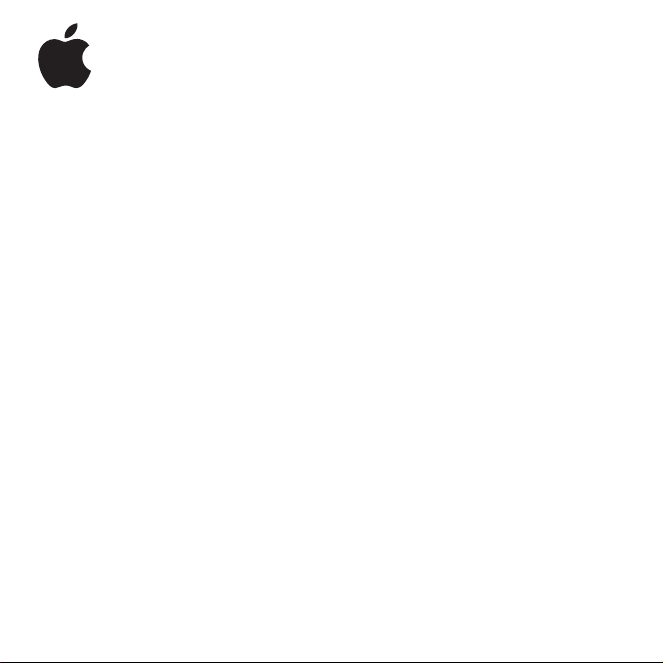
iMac
Käyttöopas
Sisältää tietoja iMacin
käyttöönotosta, käytöstä
ja vianetsinnästä
Page 2

K
Apple, Inc.
2006 Apple, Inc. Kaikki oikeudet pidätetään.
©
Tämä käyttöopas on tekijänoikeuslakien suojaama eikä
sitä saa osittainkaan kopioida ilman Applen antamaa
kirjallista lupaa.
Apple-logo on Apple Incorporatedin Yhdysvalloissa ja
muissa maissa rekisteröity tavaramerkki. Näppäimistön
Apple-logon (Optio-Vaihto-K) käyttö kaupallisiin
tarkoituksiin ilman Applen etukäteen antamaa kirjallista
lupaa voidaan tulkita tavaramerkkirikkomukseksi sekä
lainvastaiseksi epäreiluksi kilpailuksi.
Tämän käyttöoppaan sisältämien tietojen oikeellisuus
on pyritty varmistamaan kaikin tavoin. Apple ei vastaa
paino- tai lyöntivirheistä.
Apple
1 Infinite Loop
Cupertino, CA 95014-2084
408-996-1010
www.apple.com
Apple, Apple-logo, AirPort, Final Cut Pro, FireWire, iCal,
iDVD, iLife, iMac, iMovie, iPhoto, iPod, iTunes, Mac, Maclogo, Mac OS, Macintosh ja QuickTime ovat Apple
Incorporatedin Yhdysvalloissa ja muissa maissa
rekisteröityjä tavaramerkkejä.
AirPort Express, Exposé, Finder, FireWire-logo, iSight,
Safari, Spotlight ja Tiger ovat Apple Incorporatedin
tavaramerkkejä.
AppleCare ja Apple Store ovat Apple Incorporatedin
Yhdysvalloissa ja muissa maissa rekisteröityjä
palvelumerkkejä.
.Mac on Apple Incorporatedin palvelumerkki.
Mighty Mouse © Viacom International Inc. Kaikki
oikeudet pidätetään. Mighty Mouse -tavaramerkkiä
käytetään lisenssillä.
Intel ja Intel Core ovat Intel Corporationin
tavaramerkkejä Yhdysvalloissa ja muissa maissa.
Kaikki muut tässä mainitut yritysten ja tuotteiden nimet
ovat asianomaisten yritysten tavaramerkkejä. Muiden
valmistajien tuotteiden mainitseminen on tapahtunut
yksinomaan tiedonvälitystarkoituksessa eikä merkitse
tukea tai suositusta. Apple ei vastaa näiden tuotteiden
toiminnasta tai käytöstä.
Valmistettu Dolby Laboratoriesin lisenssillä. ”Dolby”, ”Pro
Logic” ja kaksois-D-symboli ovat Dolby Laboratoriesin
tavaramerkkejä. Confidential Unpublished Works,
1992–1997 Dolby Laboratories, Inc. Kaikki oikeudet
pidätetään.
Tässä käsikirjassa kuvattu tuote sisältää kopiointisuojaustekniikkaa, joka on Macrovision Corporationin
ja muiden oikeuksienomistajien hakemien menetelmäpatenttihakemusten suojaama. Tämän kopiointisuojaustekniikan käyttö edellyttää Macrovision Corporationin
hyväksyntää, ja ilman Macrovision Corporationin erillistä
lupaa se on tarkoitettu vain kotikäyttöön ja muuhun
rajoitettuun käyttöön. Järjestelmän muuttaminen tai
purkaminen on kielletty.
Laitteisto sisältää yhdysvaltalaisten patenttihakemusten
no. 4,631,603, 4,577,216, 4,819,098 ja 4,907,093 suojaamaa
tekniikkaa, ja se on lisensoitu vain rajoitettua katselua
varten.
Julkaistu samanaikaisesti Yhdysvalloissa ja Kanadassa.
©
Page 3
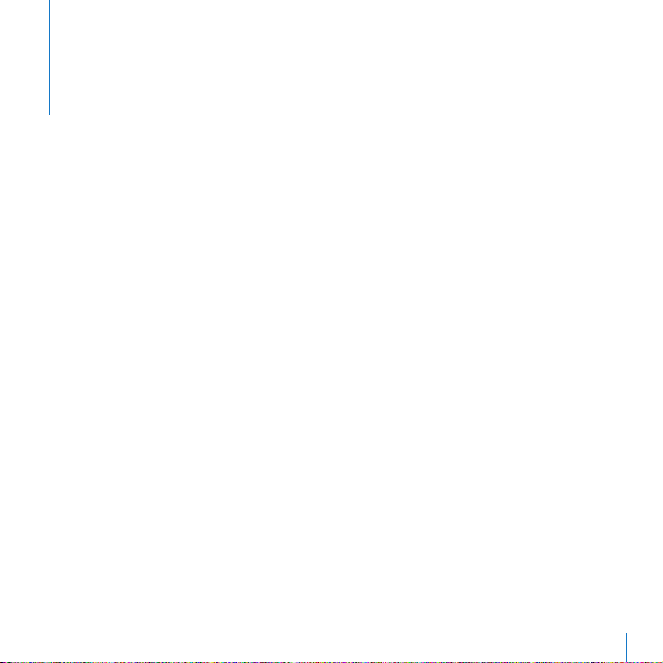
Sisältö
7 Luku 1: Käyttöönotto
8
Mitä paketissa on
9
iMacin käyttöönotto
14
iMacin nukkumaan laittaminen tai sammuttaminen
15 Luku 2: Opi tuntemaan iMacisi
16
iMacin perusominaisuudet
18
iMacin lisäominaisuudet
20
iMacin portit
22
iMacin muut osat
24
Työpöydän muokkaus ja asetusten tekeminen
25
Kirjoittimen liittäminen
26
Ohjelmiston pitäminen päivitettynä
27
Tiedostojen siirto toiselle tietokoneelle
29 Luku 3: iMacin käyttö
30
Mighty Mouse -hiiren käyttäminen
32
Näppäimistön säätimet
3
Page 4
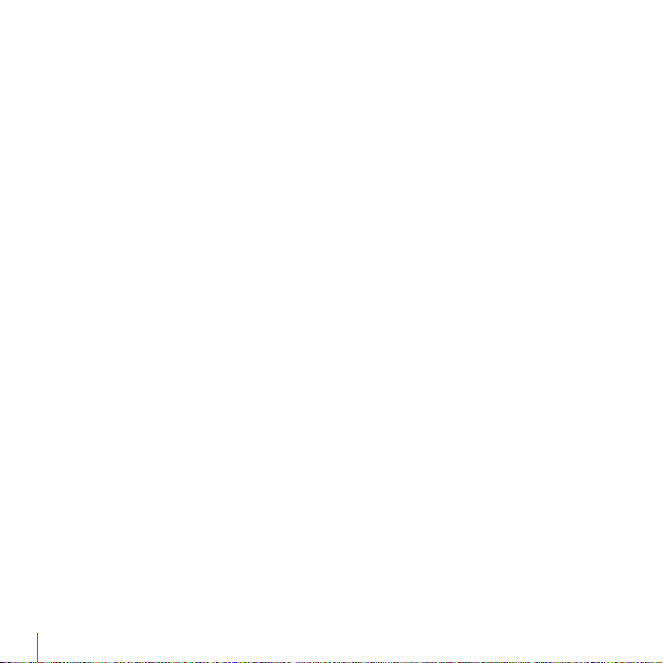
34
Apple Remote -kaukosäätimen ja Front Rown käyttö
38
Sisäisen iSight-kameran käyttäminen
41
Huomioitavaa langattomasta AirPort Extreme -verkosta
43
Yhteyden muodostaminen ethernet-verkkoon
44
Äänilaitteiden käyttäminen
46
Ulkoisten näyttöjen, televisioiden ja videolaitteiden liittäminen
48
Nopean USB 2.0 -portin käyttäminen
50
FireWire-laitteiden liittäminen
52
Optisen aseman käyttö
56
iMacin suojaaminen
57 Luku 4: Muistin asentaminen
57
Muistin vaihtaminen
63
Varmista, että iMac tunnistaa uuden muistin
65 Luku 5: Vianetsintä
66
Ongelmat, jotka estävät iMacin käytön
68
iMacin mukana tulleen ohjelmiston uudelleenasennus
70
Muita ongelmia
72
Tuotteen sarjanumeron sijainti
73
Apple Hardware Test -ohjelman käyttö
75 Liite A: Tekniset tiedot
4
Sisältö
Page 5
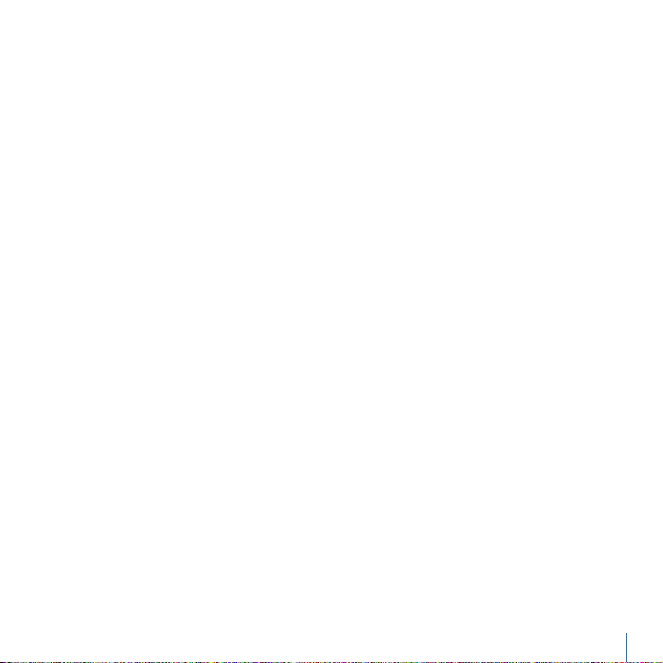
77 Liite B: Turvallisuus, huolto ja ergonomia
77
iMacin käyttöönottoa ja käyttöä koskevia turvallisuusohjeita
79
Liittimet ja portit
80
Lasertietoa
80
Varoitus erityisen riskialttiista toiminnasta
81
Kuulovaurioilta suojautuminen
81
Ergonomiasta
84
iMacin puhdistaminen
84
iMacin kantaminen
84
Apple ja ympäristö
85 Liite C: Internet-yhteyden muodostaminen
87
Tarvittavien tietojen kokoaminen
89
Verkon käyttöönottoapurin käyttö yhteyden muodostamiseen
90
Yhteyden vianetsintä
93
Regulatory Compliance Information
Sisältö
5
Page 6
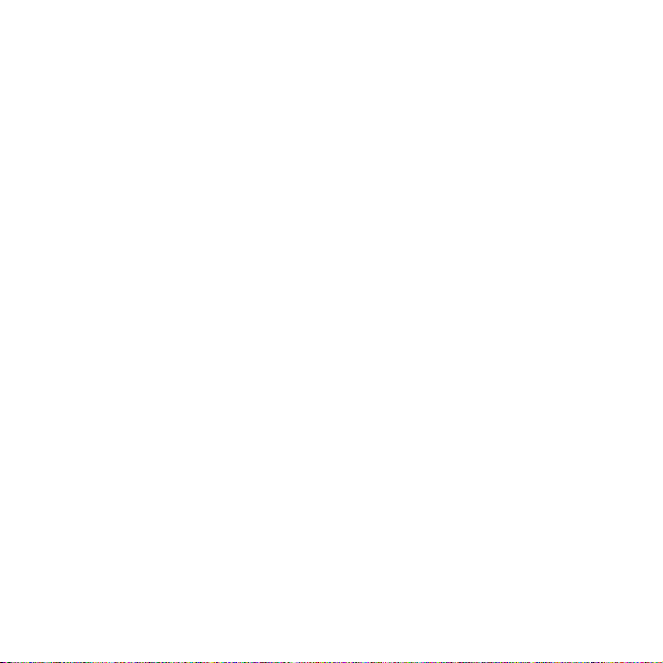
Page 7

1
Käyttöönotto
Onnittelut uuden iMacin hankkimisesta. Tämä luku
sisältää tietokoneen käyttöönottoon liittyviä tietoja.
iMac on suunniteltu siten, että saat sen nopeasti käyttöön ja voit aloittaa sen käytön
välittömästi. Jos et ole aiemmin käyttänyt iMacia tai olet uusi Macintosh-käyttäjä, lue
tämän luvun käyttöönotto-ohjeet.
Tärkeää:
tietokoneen liittämistä pistorasiaan.
Kokeneemmalla käyttäjällä saattaa jo ennestään olla riittävästi tietoa alkuun
pääsemiseksi. Katso myös luvussa 2, ”Opi tuntemaan iMacisi”, olevat tiedot siitä,
miten voit tutustua iMacin uusiin ominaisuuksiin.
Ennen kuin otat iMacin käyttöön, poista mahdollinen suojakalvo tietokoneen päältä.
Lue kaikki asennusohjeet ja turvallisuustiedot (lisätietoja sivulla 77) ennen
1
7
Page 8
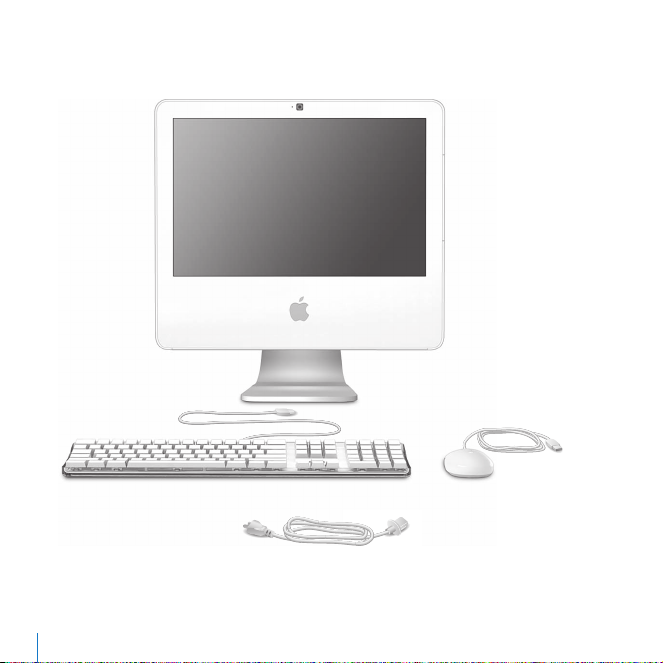
Mitä paketissa on
iMacissa on mukana Apple Keyboard -näppäimistö, Mighty Mouse -hiiri ja virtajohto.
8 Luku 1
Näppäimistö
Käyttöönotto
Virtajohto
Mighty Mouse -hiiri
U
N
E
M
Page 9
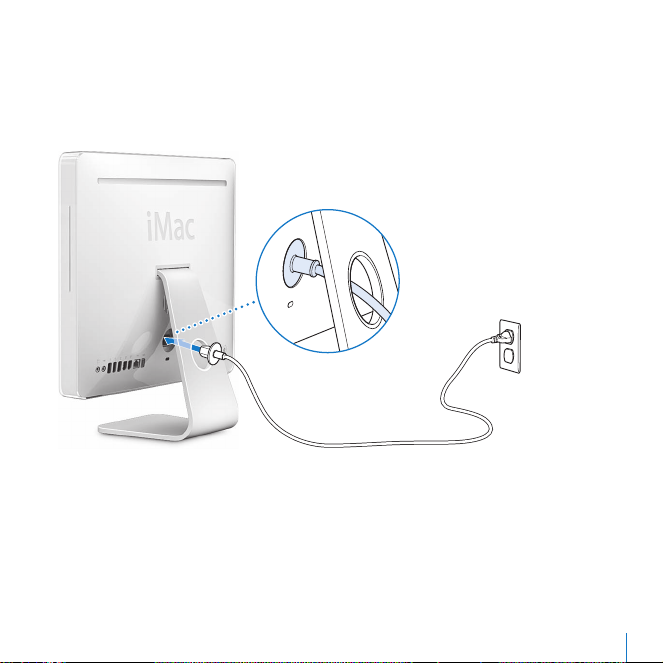
iMacin käyttöönotto
Laita iMac käyttökuntoon seuraavilla parilla sivulla olevien ohjeiden avulla.
Vaihe 1: Vie virtajohto jalustan aukon läpi ja liitä se iMacin taustapuolella
olevaan porttiin.
Luku 1
Käyttöönotto
9
Page 10
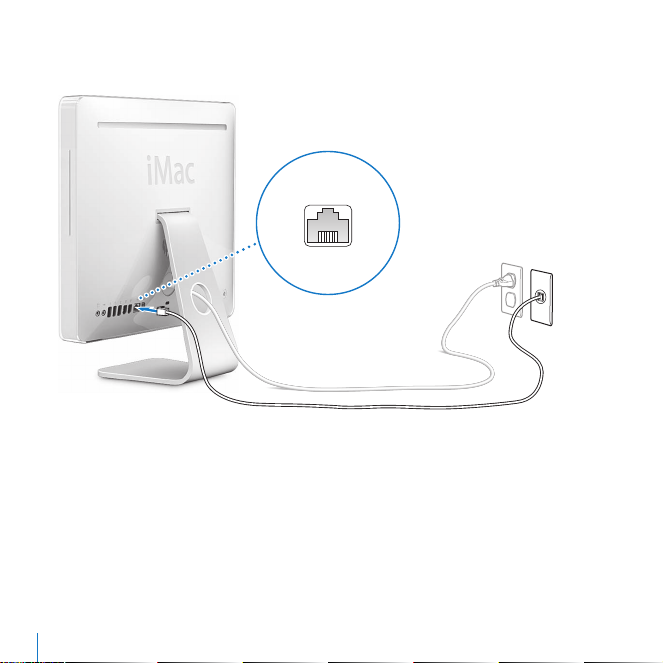
Vaihe 2: Muodosta yhteys internetiin tai verkkoon liittämällä ethernet-kaapelin
toinen pää iMaciin ja toinen pää kaapelimodeemiin, DSL-modeemiin tai verkkoon.
G
Jos aiot liittyä langattomaan verkkoon tai ottaa käyttöön sellaisen, katso liitteessä C,
”Internet-yhteyden muodostaminen”, sivulla 85 annettuja ohjeita.
10 Luku 1
Käyttöönotto
Page 11

Vaihe 3: Liitä näppäimistön ja hiiren kaapelit.
d
d
d
Luku 1
Käyttöönotto
11
Page 12
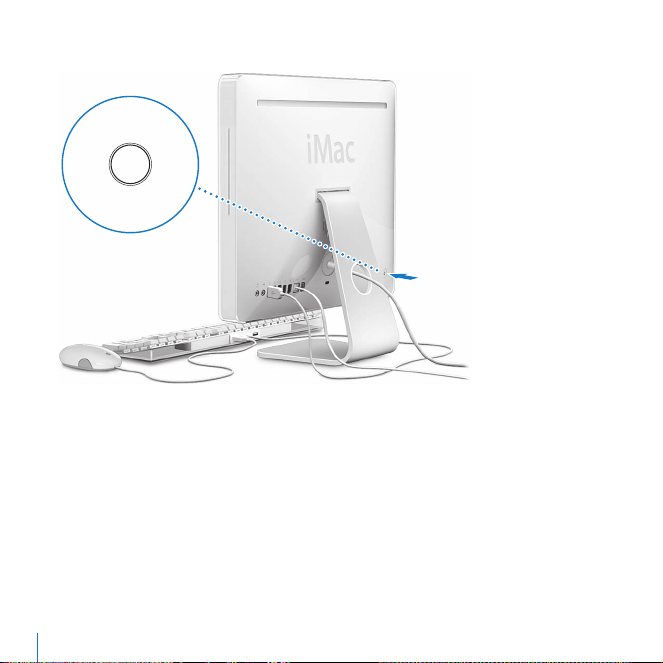
Vaihe 4: Paina käynnistyspainiketta (®
) käynnistääksesi iMacin.
®
Vaihe 5: Käyttöönottoapurin käyttö
Kun käynnistät iMacin ensimmäistä kertaa, käyttöönottoapuri avautuu. Käyttöönottoapuri auttaa sinua internet- ja sähköpostitietojen syöttämisessä ja käyttäjätunnuksen
luomisessa iMacille. Jos sinulla on jo Mac, käyttöönottoapuri voi auttaa sinua siirtämään
tiedostot, ohjelmat ja muut tiedot automaattisesti vanhasta Macista uuteen iMaciin.
12 Luku 1
Käyttöönotto
Page 13
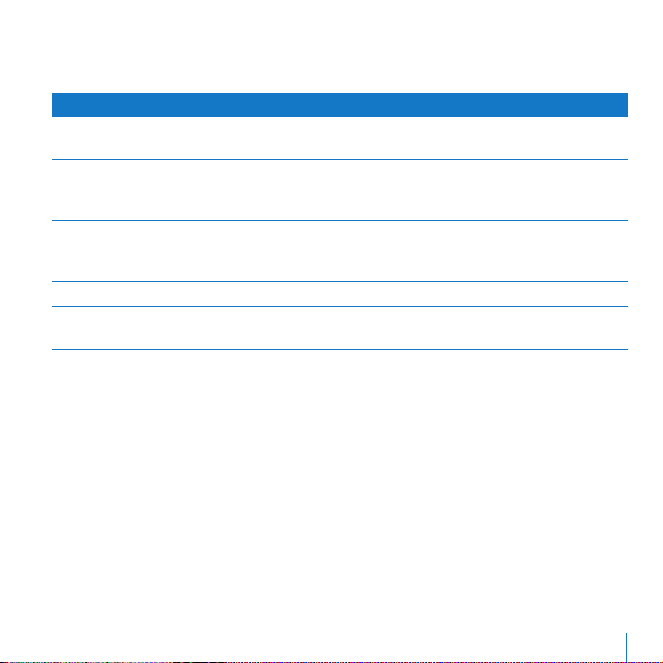
Lisätietoja
Jos kaipaat lisätietoja, tutustu seuraaviin kohtiin:
Toiminto...
iMacin sammuttaminen tai
nukkumaan laittaminen
iMacin eri osien käyttö ja
joidenkin tavallisten
toimintojen käyttö
iMacin tietyn ominaisuuden
käyttäminen tai
digitaalilaitteen kytkeminen
Muistin asentaminen luvussa 4, ”Muistin asentaminen”, sivulla 57.
iMacin ongelmien
ratkaiseminen
Luku 1
Käyttöönotto
Lisätietoja...
”iMacin nukkumaan laittaminen tai sammuttaminen” sivulla 14.
luvussa 2, ”Opi tuntemaan iMacisi”, sivulla 15.
luvussa 3, ”iMacin käyttö”, sivulla 29.
luvussa 5, ”Vianetsintä”, sivulla 65.
13
Page 14
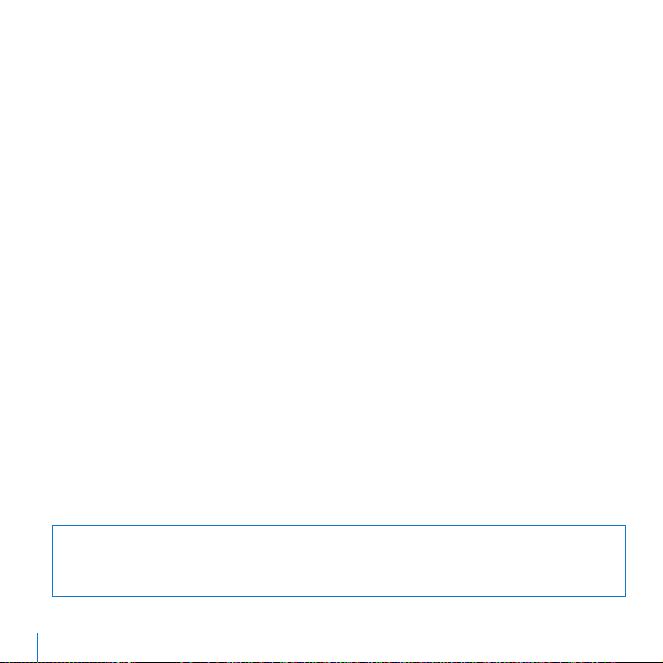
iMacin nukkumaan laittaminen tai sammuttaminen
Kun lopetat iMacin käytön, voit laittaa tietokoneen nukkumaan tai sammuttaa sen.
iMacin laittaminen nukkumaan
Jos olet poissa iMacin äärestä enintään pari päivää, laita tietokone nukkumaan. Kun
iMac nukkuu, sen näyttö on pimeänä ja näytön oikean alakulman alla oleva valkoinen
valo sykkii. Lepotilassa oleva iMac voidaan herättää nopeasti ilman, että sen käynnistymistä täytyy odotella.
iMac laitetaan nukkumaan jollain seuraavista tavoista:
Â
Valitse Omenavalikko (
Â
Paina iMacin takana olevaa käynnistyspainiketta (®
Â
Valitse Omenavalikko (
aseta nukkumisajastus.
Â
Jos käytössäsi on Apple Remote -kaukosäädin, pidä toisto/taukopainiketta (’
painettuna 3 sekunnin ajan.
Herätä iMac painamalla mitä tahansa näppäimistön näppäintä tai Apple Remote
-kaukosäätimen painiketta. Kun iMac herää, ohjelmat, dokumentit ja tietokoneen
asetukset ovat samassa tilassa kuin tietokoneen mennessä nukkumaan.
Sammuta iMac
Sammuta iMac, jos et käytä sitä useaan päivään. Valitse Omenavalikko (
) > Mene nukkumaan.
).
) > Järjestelmäasetukset, osoita Energiansäästäjä ja
)
) > Sammuta.
Varoitus:
pyöriessä voi vahingoittaa kovalevyä ja johtaa tiedostojen katoamiseen tai siihen,
ettei tietokonetta voida käynnistää kovalevyltä.
14 Luku 1
Sammuta iMac ennen sen siirtämistä. iMacin siirtäminen kovalevyn vielä
Käyttöönotto
Page 15
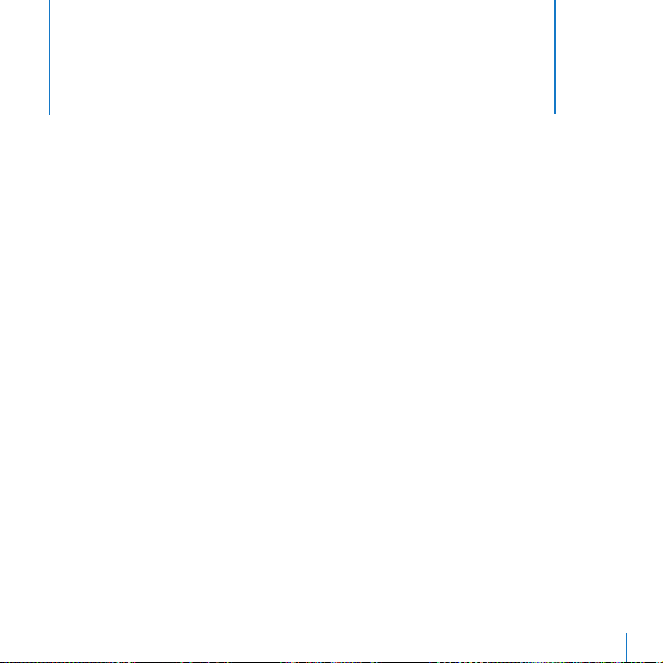
2
Opi tuntemaan iMacisi
Tässä luvussa annetaan perustietoja iMacista.
Jatka lukemista, niin saat yleiskuvan iMacin erilaisista osista ja ominaisuuksista.
Uusinta tietoa
Koska Apple julkaisee säännöllisin väliajoin uusia versioita ja päivityksiä käyttöjärjestelmästä, tässä oppaassa näkyvät kuvat saattavat hieman erota näytöllä näkyvistä.
Applen verkkosivut osoitteessa www.apple.com/fi sisältävät linkkejä Applen
uutisiin, ilmaisiin päivityksiin ja luetteloihin iMacin kanssa yhteensopivista laitteista
ja ohjelmista.
Monien Apple-tuotteiden käyttöoppaat ja teknistä tukea kaikille Apple-tuotteille
saat Applen tukisivuilta osoitteesta www.apple.com/fi/support.
2
15
Page 16
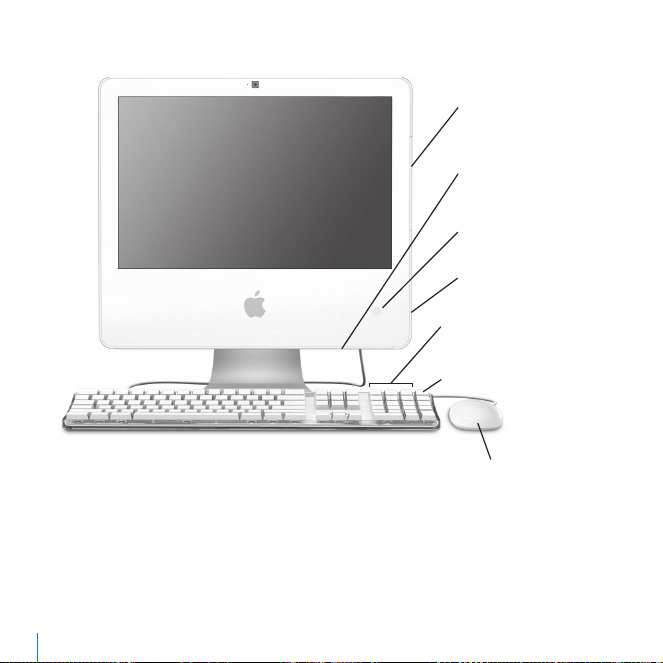
iMacin perusominaisuudet
Kelkaton optinen
levyasema
Sisäiset
kaiuttimet
Virran
merkkivalo
Kaukosäätimen
pidike
Äänenvoimakkuuden
-
säätimet
Levynpoistonäppäin
C
16 Luku 2
Apple Remote
Opi tuntemaan iMacisi
Mighty Mouse -hiiri
Page 17
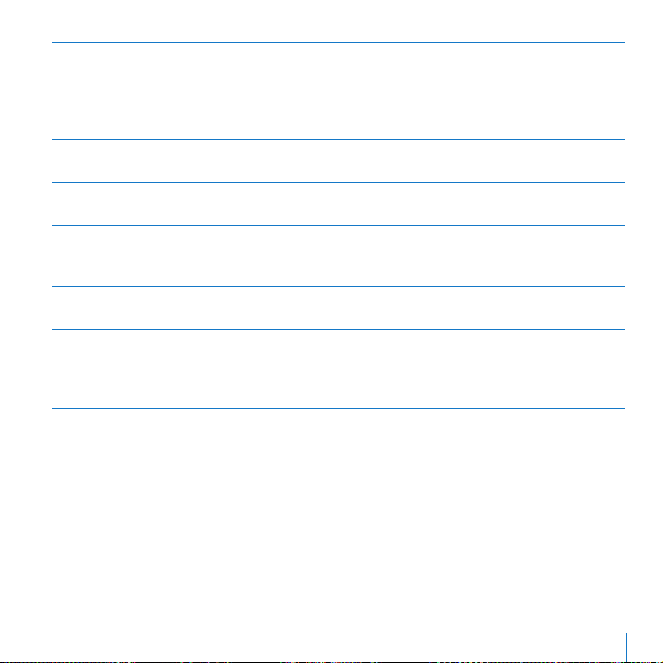
Luku 2
Opi tuntemaan iMacisi
Kelkaton optinen levyasema
iMacissa on Combo-asema, joka lukee CD-ROM-levyjä, valokuva-CD-levyjä,
tavallisia äänilevyjä, DVD-levyjä ja DVD-elokuvia. Combo-asemalla voidaan
kirjoittaa myös musiikkia, dokumentteja ja muita digitaalitiedostoja CD-R- ja
CD-RW-levyille.
Sisäiset kaiuttimet
Musiikin, elokuvien ja multimedian toistoon sekä pelien pelaamiseen.
Virran merkkivalo
Valkoinen valo kertoo, että iMac on nukkumassa. Kun iMac on päällä, valo ei pala.
Kaukosäätimen teline
Jos käytössäsi on Apple Remote -kaukosäädin, voit sijoittaa sen iMacin oikeaan
sivuun, kun et käytä sitä. Kaukosäätimen pidikkeessä on sisäinen magneetti.
Apple Keyboard -näppäimistö
Säädä äänenvoimakkuutta tai poista levy näppäimistön säätimien avulla.
Mighty Mouse -hiiri
Innovatiivisella rullauspallolla varustetulla, ohjelmoitavalla ja monipainikkeisella
hiirellä voit liikkua osoittamalla, painamalla ja selaamalla dokumenttien,
verkkosivujen ja muun sisällön läpi.
17
Page 18
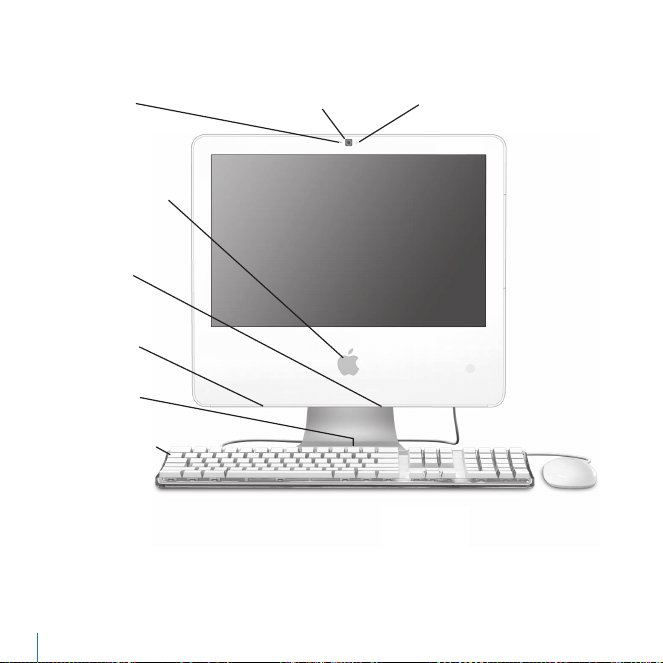
iMacin lisäominaisuudet
Sisäinen
mikrofoni
Sisäinen
infrapunavastaanotin (IR)
Ympäristön
valaistuksen
tunnistin
Sisäiset
kaiuttimet
USB-portit
d
Apple Keyboard
-näppäimistö
18 Luku 2
Opi tuntemaan iMacisi
Sisäinen
iSight-kamera
Kameran
merkkivalo
Page 19
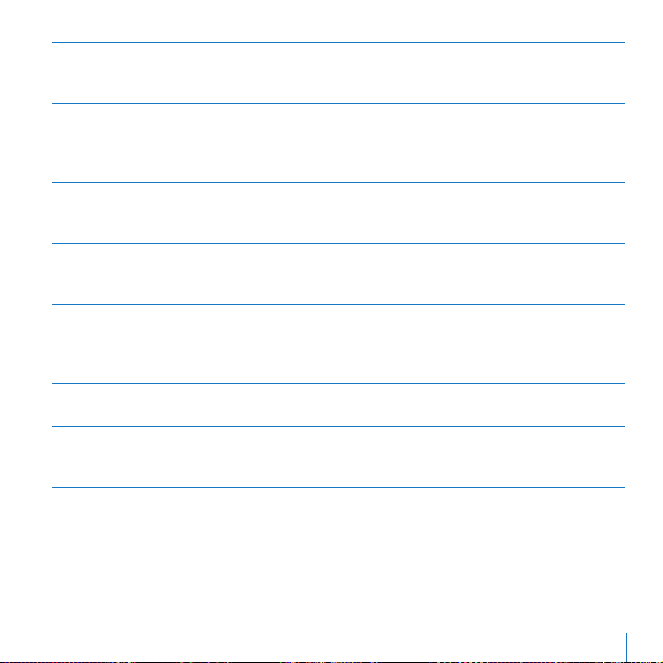
-
d
Luku 2
Opi tuntemaan iMacisi
Kameran merkkivalo
Vihreä merkkivalo kertoo, näyttääkö iMacin kamera videota tai onko
Photo Booth auki.
Sisäinen iSight-kamera
Videoneuvottele ystävien, perheenjäsenten ja kollegoiden kanssa laajakaistayhteyden avulla käyttäen iChat AV -ohjelmaa, nappaa valokuvia Photo Booth
-ohjelmalla tai kaappaa videota iMovie HD:llä.
Sisäinen mikrofoni
Äänitä ääntä suoraan iMacilla tai keskustele ystävien kanssa laajakaistayhteyden
kautta iChat AV -ohjelman avulla.
Sisäänrakennettu infrapunavastaanotin (IR)
Jos käytössäsi on Apple Remote -kaukosäädin, se toimii sisäisen IRvastaanottimen avulla saumattomasti iMacin kanssa.
Ympäristön valaistuksen tunnistin
Tunnistin tunnistaa huoneessa olevan valon ja säätää automaattisesti
virran merkkivalon kirkkauden saatavilla olevan valon mukaan, kun iMac
on nukkumassa.
Sisäiset stereokaiuttimet
Musiikin, elokuvien ja multimedian toistoon sekä pelien pelaamiseen.
Kaksi USB 1.1 -porttia Apple Keyboard -näppäimistössä
Kytke vähän virtaa käyttävät USB 1.1 -laitteet, kuten esimerkiksi hiiri, iMacin
näppäimistöön. (iMacin takana on myös kolme nopeaa USB 2.0 -porttia.)
19
Page 20
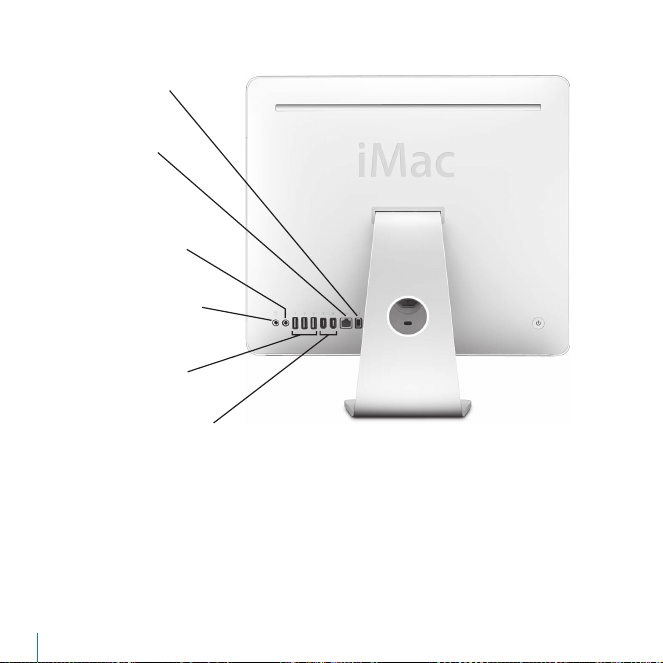
iMacin portit
Mini-DVI-portti
£
Ethernet-portti
G
(10/100/1000
Base-T)
Ääni sisään/optinen
,
digitaalinen äänen
sisäänmenoportti
Kuulokeportti/
f
optinen digitaalinen
äänen ulostuloportti
USB 2.0 -portit (3)
d
FireWire 400 -portit (2)
H
20 Luku 2
Opi tuntemaan iMacisi
Page 21
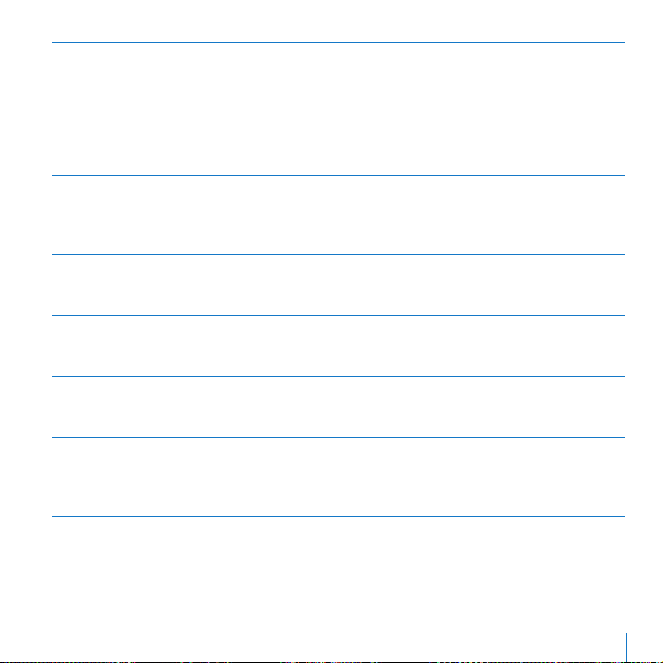
£
G
,
f
d
H
Luku 2
Opi tuntemaan iMacisi
Mini-DVI-videoulostuloportti
Mini-DVI–DVI-sovittimen avulla voit kytkeä iMaciin Applen litteän näytön tai
muun näytön, jossa on DVI-liitin. Kytke VGA-liittimellä varustettu ulkoinen näyttö
tai projektori Mini-DVI–VGA-sovittimen avulla. Voit käyttää Mini-DVI–videosovitinta myös komposiitti- ja S-videon tukena ja liittää tietokoneeseen television,
videonauhurin tai muun videolaitteen. Sovittimia on saatavilla osoitteessa
www.apple.com/fi/store.
Ethernet-portti (10/100/1000Base-T)
Liitä tietokone nopeaan 10/100/1000Base-T ethernet-verkkoon, DSL- tai
kaapelimodeemiin tai toiseen tietokoneeseen tiedostojen siirtoa varten.
Ethernet-portti tunnistaa automaattisesti muut ethernet-laitteet.
Ääni sisään/optinen digitaalinen äänen sisäänmenoportti
Voit kytkeä ulkoisen, omalla virtalähteellään varustetun mikrofonin tai
digitaalisen äänilaitteen.
Kuuloke ulos-/optinen digitaalinen äänen ulostuloportti
Voit kytkeä kuulokkeita, ulkoisia omalla virtalähteellään varustettuja kaiuttimia
tai digitaalisten äänilaitteen.
Kolme USB 2.0 -porttia
Voit kytkeä modeemin, iPodin, kirjoittimen, levyaseman, digitaalikameran,
peliohjaimen ja paljon muuta iMaciisi. Voit kytkeä myös USB 1.1 -laitteita.
Kaksi FireWire 400 -porttia
Liitä tietokoneeseen nopeita ulkoisia laitteita, kuten digitaalisia videokameroita
tai ulkoisia tallennusvälineitä. Kaksi FireWire-porttia tarjoavat yhteensä jopa
8 wattia virtaa.
21
Page 22
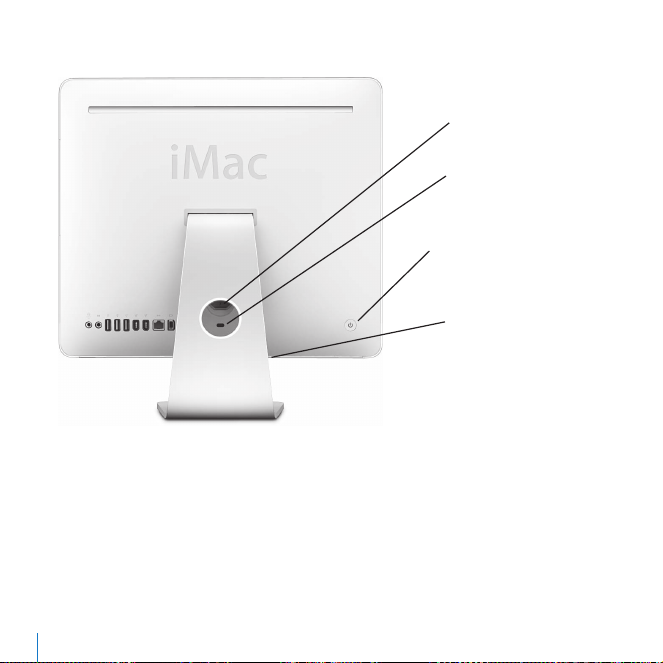
iMacin muut osat
22 Luku 2 Opi tuntemaan iMacisi
Virtajohdon
liitäntä
Lukituskaapelin
paikka
Käynnistys-
®
painike
Muistiluukku
Page 23
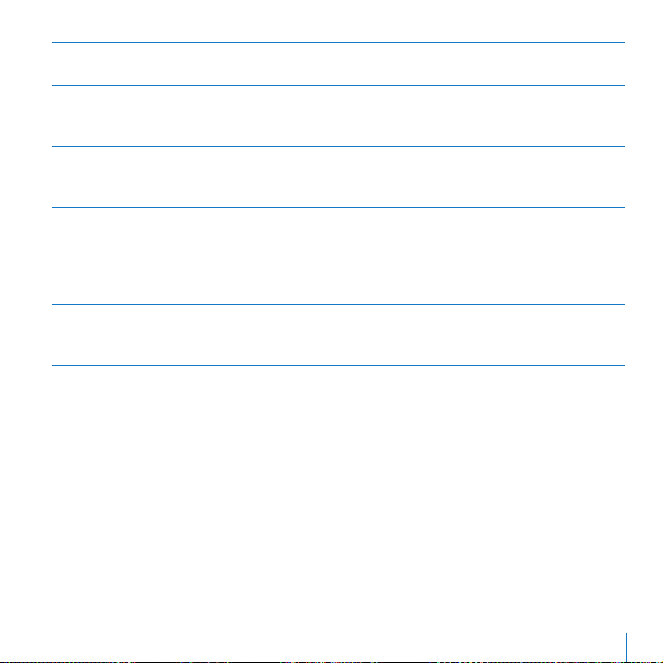
≤
®
Z
Luku 2 Opi tuntemaan iMacisi 23
Virtajohdon liitäntä
Liitä iMacin virtajohto.
Lukituskaapelin paikka
Kiinnitä lukko ja kaapeli varkauden estämiseksi (saatavilla osoitteesta
www.apple.com/fi/store).
Käynnistyspainike
Käynnistä iMac tai laita se nukkumaan. Vianetsinnän yhteydessä voit käynnistää
tietokoneen uudelleen pitämällä painiketta painettuna hetken ajan.
Muisti
iMacissa on valmiina vähintään 512 megatavua (Mt) 667 MHz, PC2-5300 DDR2
(Double Data Rate 2) SO-DIMM -muistia. Voit asentaa iMaciin lisämuistia; muistin
kokonaismäärä voi olla 2 Gt. Lisätietoja muistin asentamisesta on kohdassa
”Muistin vaihtaminen” sivulla 57.
Langaton AirPort Extreme -tekniikka (sisällä)
Ota yhteys langattomaan verkkoon iMacin sisäisen AirPort Extreme -tekniikan
avulla.
Page 24
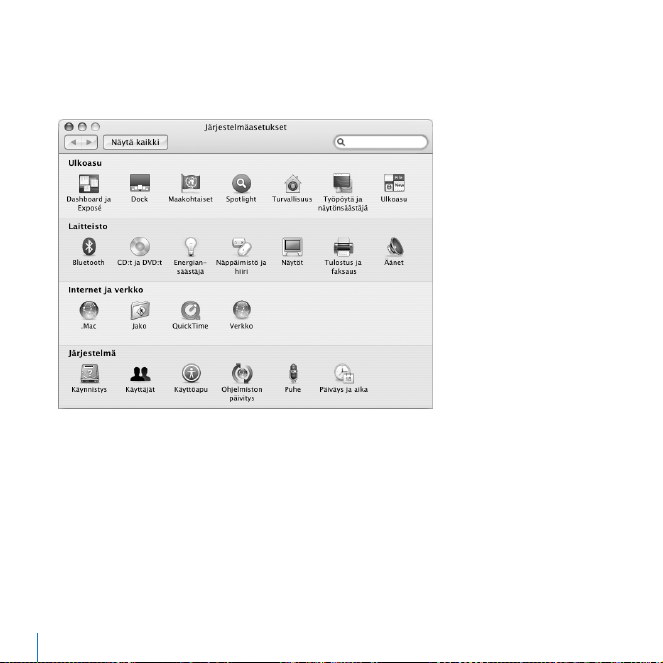
Työpöydän muokkaus ja asetusten tekeminen
Voit helposti muokata työpöydän näyttämään mieleiseltäsi käyttämällä
Järjestelmäasetuksia. Valitse valikkoriviltä Omenavalikko () > Järjestelmäasetukset.
Kun opit tuntemaan iMacin, tutustu Järjestelmäasetuksiin. Järjestelmäasetukset ovat
useimpien iMacin asetusten komentokeskus. Lisätietoa saat valitsemalla Ohjeet >
Mac-ohjeet ja etsimällä hakusanalla ”Järjestelmäasetukset” tai etsimällä tietyn
asetuksen nimellä.
24 Luku 2 Opi tuntemaan iMacisi
Page 25
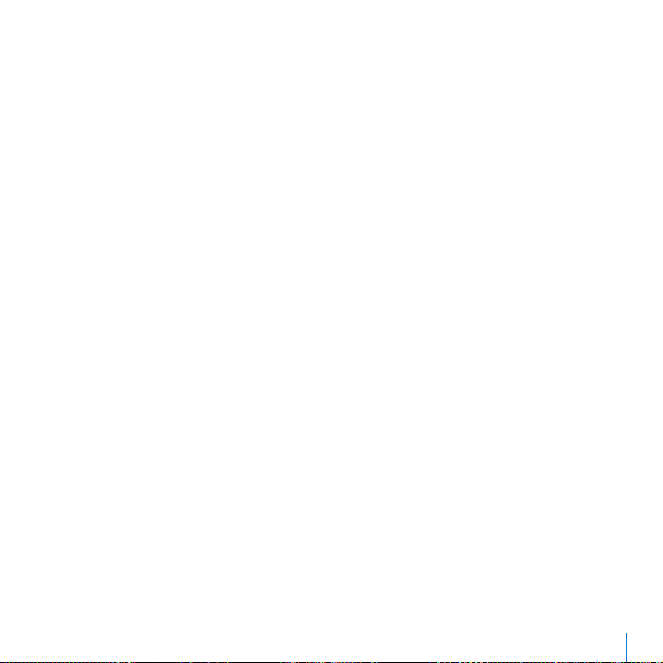
Kirjoittimen liittäminen
Voit yhdistää useimmat kirjoittimet USB-kaapelilla; toiset vaativat verkkoyhteyden,
kuten ethernetin. Jos sinulla on AirPort Express- tai AirPort Extreme -tukiasema, voit
liittää USB-kirjoittimen tukiasemaan (tietokoneen sijasta) ja tulostaa langattomasti.
Seuraa kirjoittimen mukana tulleita ohjeita tarvittavien ohjelmien asentamiseksi ja
kirjoittimen liittämiseksi. Useimpien kirjoittimien ohjaimet ovat sisäänrakennettuina
Mac OS X:ssä.
Kun liität kirjoittimen, tietokone tunnistaa sen yleensä automaattisesti ja lisää sen
käytettävissä olevien kirjoittimien luetteloon. Sinun on ehkä tiedettävä sen verkon
nimi tai osoite, johon kirjoitin on yhdistetty, ennen kuin voit tulostaa sille.
Kirjoittimen asetusten tekeminen:
1 Avaa Järjestelmäasetukset ja osoita Tulostus ja faksaus -symbolia.
2 Osoita Tulostus ja lisää kirjoitin osoittamalla lisäyspainiketta (+).
3 Valitse kirjoitin, jota haluat käyttää, ja osoita Lisää.
4 Valitse kirjoitinluettelossa näkyvät kirjoittimet käyttämällä lisäys- (+)
ja poistopainikkeita (–).
Tulostuksen seuraaminen
Kun olet lähettänyt dokumentin kirjoittimelle, voit seurata tulostusta, pysäyttää
tulostustyön tai keskeyttää tulostuksen väliaikaisesti. Avaa kirjoittimen ikkuna ja
seuraa tulostusta osoittamalla Dockin kirjoitinsymbolia. Näin näet tulostusjonossa
olevat työt ja voit työstää niitä.
Lisätietoja saat avaamalla Mac-ohjeet ja hakemalla hakusanalla ”tulostaminen”.
Luku 2 Opi tuntemaan iMacisi 25
Page 26

Ohjelmiston pitäminen päivitettynä
Voit muodostaa internet-yhteyden ja hakea ja asentaa automaattisesti uusimmat
ilmaiset ohjelmistoversiot, ohjaimet ja muut Applen uutuudet.
Kun olet yhteydessä internetiin, Ohjelmiston päivitys tarkistaa Applen internetpalvelimilta, onko tietokoneeseesi saatavilla sopivia päivityksiä. iMac on asetettu
tarkistamaan päivitykset automaattisesti kerran viikossa, mutta voit asettaa sen
tarkistamaan päivitykset päivittäin tai kuukausittain. Voit myös tarkistaa päivitykset
käsin.
Ohjelmistopäivitysten tarkistaminen:
1 Avaa Järjestelmäasetukset.
2 Osoita Ohjelmiston päivitys -symbolia ja seuraa näytöllä näkyviä ohjeita.
26 Luku 2 Opi tuntemaan iMacisi
Page 27
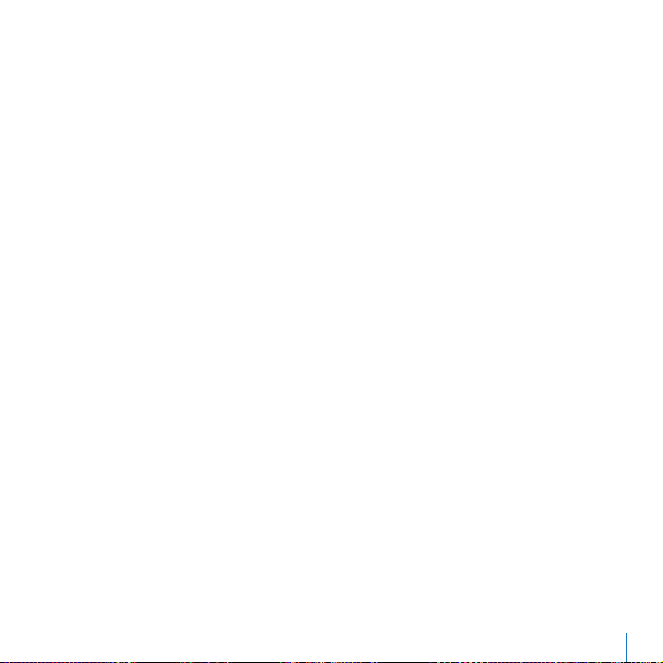
 Jos haluat lisätietoja, etsi hakusanoilla ”ohjelmiston päivitys” Mac-ohjeista.
 Uusimmat Mac OS X:ää koskevat tiedot löytyvät Mac OS X -sivuilta osoitteesta
www.apple.com/fi/macosx.
Tiedostojen siirto toiselle tietokoneelle
On olemassa useita tapoja siirtää tiedostoja tai dokumentteja iMaciin ja siitä pois.
 Voit siirtää tiedostoja internetin kautta käyttäen .Macia tai muuta internet-tunnusta.
Lisätietoja saat osoitteesta www.mac.com.
 Jos iMac on yhteydessä Ethernet-verkkoon, voit siirtää tiedostoja toiseen verkossa
olevaan tietokoneeseen. Jos haluat muodostaa yhteyden toiselle tietokoneelle tai
palvelimelle, avaa Finderin ikkuna ja osoita Verkko. Tai jos tiedät tietokoneen nimen
tai verkko-osoitteen, valitse Finderin valikosta Siirry > Yhdistä palvelimeen.
 Voit luoda pienen ethernet-verkon liittämällä ethernet-kaapelin iMacista toisen
tietokoneen ethernet-porttiin (G). Jos haluat lisätietoja, avaa Mac-ohjeet ja etsi
hakusanoilla ”kahden tietokoneen yhdistäminen”.
 Voit myös liittää tietokoneen toiseen Maciin FireWire-kaapelilla. iMac näkyy
levyasemana toisessa tietokoneessa, ja voit siirtää tiedostoja. Lisätietoja FireWiren
käytöstä tiedostojen siirtämiseen saat avaamalla Mac-ohjeet ja etsimällä hakusanoilla
”tiedostojen siirtäminen FireWiren avulla”.
 Voit muodostaa yhteyden langattomaan AirPort-verkkoon tiedostojen siirtämistä
varten. Lisätietoja annetaan kohdassa ”Huomioitavaa langattomasta AirPort Extreme verkosta” sivulla 41.
Lisätietoa tiedostojen ja dokumenttien siirtämisestä saat avaamalla Mac-ohjeet ja
etsimällä hakusanoilla ”tiedostojen siirtäminen” tai tarvitsemasi yhteystyypin nimellä.
Luku 2 Opi tuntemaan iMacisi 27
Page 28
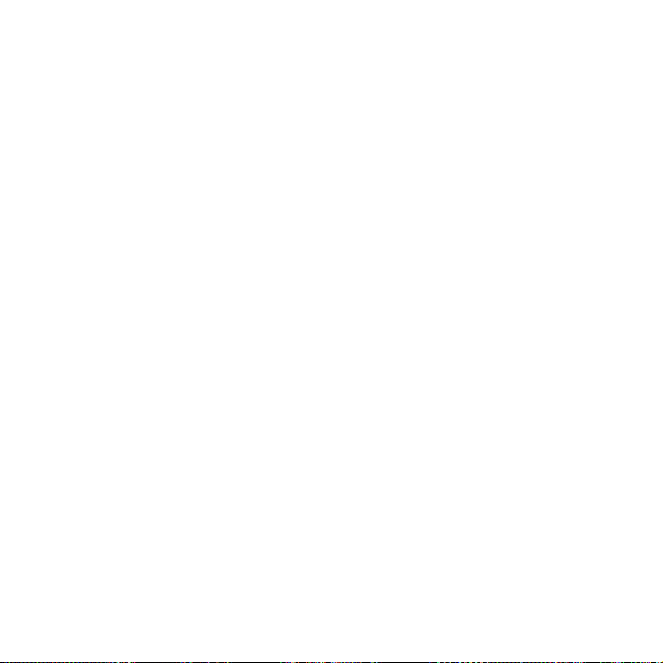
Page 29
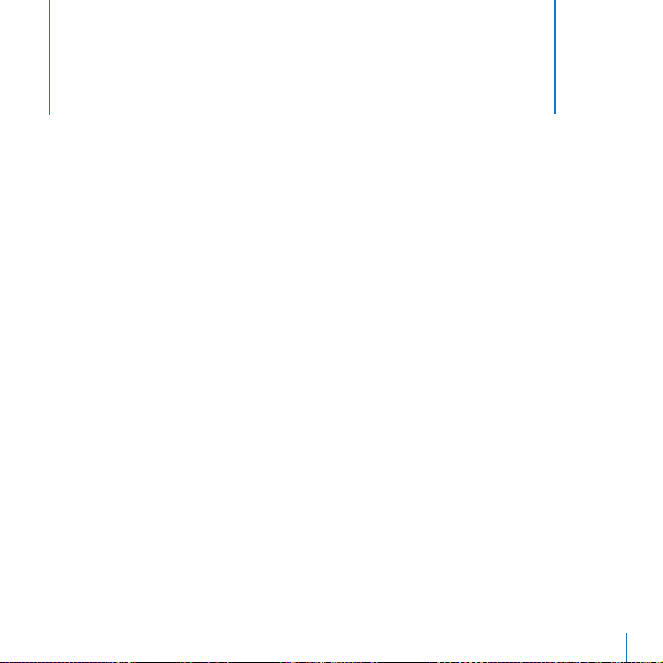
3 iMacin käyttö
3
Tämä luku sisältää ohjeita iMacin monien ominaisuuksien käyttöön, jotta voit hyödyntää omaa
tietokonettasi mahdollisimman hyvin.
Seuraavassa on mainittu joitakin uusia ominaisuuksia, joita voit tutkia uudella iMacillasi:
 Mighty Mouse -hiirtä voit käyttää napsauttamalla, rullaamalla ja puristamalla
 Jos käytössäsi on Apple Remote -kaukosäädin, voit sen ja Front Rown avulla nauttia
musiikista, valokuvista ja videoista huoneen toiselta puolelta
 Photo Boothin ja sisäänrakennetun iSight-kameran avulla voit napata valokuvia
 iChat AV:n ja sisäänrakennetun iSight-kameran avulla voit järjestää videoneuvottelun
 iMovie HD:tä ja sisäänrakennettua iSight-kameraa käyttäen voit luoda videon
 Sisäänrakennettu AirPort Extreme -tekniikka mahdollistaa langattomat yhteydet
 USB 2.0 -portteihin (d) voit kytkeä kirjoittimia ja muita oheislaitteita
 Voit tuoda videota videokamerasta tai lisätä ulkoisia kovalevyjä
FireWire-portteihin (H)
 Mini-DVI-videoulostuloportin (£) avulla voit kahdentaa tai laajentaa työpöytäsi
televisioon, näytölle tai projektoriin
 CD-levyjen polttaminen Combo-asemalla
29
Page 30

Kun haluat oppia, mitä kaikkea iMacilla voidaan tehdä, aloita tämän luvun tiedoista.
Lisätietoa löytyy Mac-ohjeista ja iMacin huolto- ja tukisivustolta osoitteessa
www.apple.com/fi/support/imac.
Mighty Mouse -hiiren käyttäminen
iMacissasi on mukana Mighty Mouse -hiiri, jonka kuoren alla oleva kosketusherkkä
teknologia tunnistaa painalluskohdan. Mighty Mouse -hiiren sivuilla on puristusvoiman
tunnistavat painikkeet, joiden avulla voit puristaa hiirtä peukalon ja sormien välissä ja
aktivoida näin Dashboardin, Exposén tai muita muokattavia ominaisuuksia. Voit määritellä oikeanpuoleisen tai vasemmanpuoleisen painikkeen ensisijaiseksi painikkeeksi.
Rullauspallon avulla voit siirtyä mihin tahansa dokumentin kohtaan sormeakaan
nostamatta.
Vasen painike
Rullauspallo (painike)
Sivupainike
30 Luku 3 iMacin käyttö
Oikea painike
Sivupainike
Page 31

Mighty Mouse -hiiren määrittäminen
Käyttämällä Näppäimistö ja hiiri -asetuksia voit määritellä Mighty Mouse -hiiren yksipainikkeiseksi tai monipainikkeiseksi hiireksi. Asetuksissa on painikkeiden ponnahdusvalikoita ja seurantaan, rullaukseen ja kaksoisosoitukseen liittyviä säätöjä. Voit valita
ensisijaisen ja toissijaisen painikkeen, määrittää uudelleen Mighty Mouse -hiirellä
avattavat ohjelmat ja muokata rullausominaisuuksia.
Näin avaat Näppäimistö ja hiiri -asetukset:
1 Valitse Omenavalikko () > Järjestelmäasetukset.
2 Osoita Näppäimistö ja hiiri ja sitten Hiiri.
Luku 3 iMacin käyttö 31
Page 32

Lisätietoja Mighty Mouse -hiirestä
Lisätietoja Mighty Mouse -hiiren määrittelystä ja käytöstä löydät Mac-ohjeista.
Valitse Ohjeet > Mac-ohjeet ja kirjoita hakusanaksi ”Mighty Mouse”.
Näppäimistön säätimet
Näppäimistöllä voit muun muassa säätää äänenvoimakkuutta tai poistaa levyn.
Mykistys Levynpoisto
Äänenvoimakkuuden vähennys Äänenvoimakkuuden lisäys
Lisää näytön kirkkautta painamalla F15 -näppäintä. Vähennä kirkkautta painamalla
F14 -näppäintä. Exposén avulla voit hallita näytöllä näkyviä ikkunoita. Näet kaikki
avoinna olevat ikkunat, kun painat F9. Näet kaikki nykyisen ohjelman avoinna olevat
ikkunat, kun painat F10. Kun haluat kätkeä avoinna olevat ikkunat ja nähdä työpöydän,
paina F11.
32 Luku 3 iMacin käyttö
Page 33

Näppäimistön avulla voit säädellä Front Rowta (lisätietoja sivulla 34). Seuraavat
näppäimet vastaavat Apple Remote -kaukosäätimen painikkeita:
Näppäimistön vastine Apple Remote -kaukosäätimen painike
Komento (x) - Esc Siirry valikkoon (»)
Esc Poistu valikosta (»)
Välilyönti tai rivinvaihto Valitse/toisto/tauko (’)
Nuoli ylös (Ò) Äänenvoimakkuus/valikko ylös (∂)
Nuoli alas (¬) Äänenvoimakkuus/valikko alas (D)
Nuoli oikealle (˚) Seuraava/eteenpäin (‘)
Nuoli vasemmalle (k) Edellinen/taaksepäin (])
Kun haluat poistua Front Rowsta ja palata Finderiin, paina mitä tahansa
näppäimistön näppäintä.
Kun haluat etsiä muiden toimintojen ja ohjelmien näppäinoikoteitä, valitse valikkopalkista Ohjeet > Mac-ohjeet ja etsi sanalla ”näppäimistöoikotiet”. Lisätietoja Apple
Remote -kaukosäätimestä annetaan kohdassa ”Apple Remote -kaukosäätimen ja Front
Rown käyttö”.
Luku 3 iMacin käyttö 33
Page 34

Apple Remote -kaukosäätimen ja Front Rown käyttö
Jos käytössäsi on Apple Remote -kaukosäädin, se toimii Front Row -ohjelman ja
sisäisen infrapunavastaanottimen (IR) kanssa. Vastaanotin sijaitsee Apple-logon ()
takana iMacin etupuolella.
Magneetti
Kun et käytä kaukosäädintä, voit sijoittaa sen kätevästi Apple Remote -telineeseen,
joka sijaitsee iMacin oikealla puolella (kuten kuvassa näkyy).
Varoitus: iMacissa on pieni magneetti, johon Apple Remote -kaukosäädin voidaan
sijoittaa sen ollessa pois käytöstä. Jotta ulkoisen kovalevyn, muistikortin, iPodin
tai muun magneettisen tallennusvälineen tiedot säilyisivät, vältä niiden viemistä
lähelle magneettia.
34 Luku 3 iMacin käyttö
Page 35

Apple Remote -kaukosäätimellä voidaan avata Front Row, ja toistaa iTunes-musiikkikirjaston musiikkia, katsella kuvaesityksiä ja QuickTime-elokuvaesittelyitä, toistaa DVDlevyjä DVD-soittimella ja paljon muuta — kaikki tämä huoneen toiselta puolelta.
Apple Remote -kaukosäätimellä voidaan:
 Avata Front Row.
 Navigoida Front Rown Musiikki-, Valokuvat-, Videot- ja DVD-valikoissa.
 Navigoida iTunesissa, iPhotossa ja DVD-soittimessa.
 Laittaa iMac nukkumaan tai herättää se.
Käytä Apple Remote -kaukosäädintä seuraavasti:
 Avaa Front Row painamalla Menu-painiketta (»).
 Palaa edelliseen valikkoon Menu-painikkeen (») avulla, kun navigoit Front Rowssa.
 Painamalla äänenvoimakkuuden lisäämis- (∂) ja vähennyspainikkeita (D) voit liikkua
Front Rown valikkokohteissa tai säätää äänenvoimakkuutta.
 Valitse/toisto/tauko-painikkeen (’) avulla voit tehdä valintoja Front Rown valikosta.
 Valitse/toisto/tauko-painikkeella (’) voit toistaa tai keskeyttää kappaleen,
kuvaesityksen tai elokuvan.
 Painamalla Seuraava/eteenpäin-painiketta (‘) tai Edellinen/taaksepäin-painiketta (])
voit siirtyä seuraavaan kappaleeseen iTunes-kirjastossa tai DVD-elokuvassa.
 Pitämällä painettuina Seuraava/eteenpäin- (‘) tai Edellinen/taaksepäin-painikkeita
(]) voit siirtyä eteenpäin tai taaksepäin kappaleessa tai elokuvassa.
Luku 3 iMacin käyttö 35
Page 36

Äänenvoimakkuus/valikko ylös
Infrapunaikkuna
Edellinen/taaksepäin
MENU
Äänenvoimakkuus/valikko alas
Menu-painike
Seuraava/eteenpäin
Valitse/toisto/tauko
Paristokotelo
Parinmuodostaminen Apple Remote -kaukosäätimen kanssa
Jos samassa huoneessa on useampi sisäänrakennetulla infrapunavastaanottimella
varustettu iMac-tietokone tai muu laite (esimerkiksi kotitoimistossa tai laboratoriossa
on useampi iMac), voit muodostaa Apple Remote -kaukosäätimestä parin tietyn
tietokoneen tai laitteen kanssa. Parinmuodostuksen seurauksena vastaanottavaa
tietokonetta tai laitetta voidaan ohjata vain yhdestä kaukosäätimestä.
Parinmuodostus Apple Remote -kaukosäätimen ja iMacin kesken:
1 Siirry lähelle iMaciasi (noin 7,5 - 10 cm päähän).
2 Osoita Apple Remote -kaukosäätimellä iMacin etupuolella olevaa Apple-logoa.
3 Pidä kaukosäätimen Seuraava/eteenpäin- ja Menu-painikkeita painettuina 5 sekuntia.
Kun olet muodostanut onnistuneesti Apple Remote -kaukosäätimestä parin
iMacin kanssa, näytöllä näkyy ketjusymboli ( ).
36 Luku 3 iMacin käyttö
Page 37

Apple Remote -kaukosäätimen ja iMacin parinmuodostuksen poistaminen:
.
1 Valitse valikkoriviltä Omenavalikko () > Järjestelmäasetukset.
2 Osoita Turvallisuus ja sitten Poista pari.
Infrapunavastaanoton ottaminen pois käytöstä
Voit kytkeä infrapunavastaanoton päälle tai pois päältä Turvallisuus-asetusten avulla.
Näin otat infrapunavastaanoton pois käytöstä:
 Valitse valikkoriviltä Omenavalikko () > Järjestelmäasetukset ja osoita Turvallisuus.
 Valitse Poista kaukosäätimen infrapunavastaanotin käytöstä -valintaneliö.
Apple Remote -kaukosäätimen pariston vaihtaminen
Apple Remote -kaukosäädin sisältää CR 2032 -pariston, jonka voit tarvittaessa vaihtaa.
Paina tätä painiketta pienellä tylpällä esineellä,
jotta paristokotelo tulee osittain ulos.
U
EN
M
Vedä paristokotelo
kokonaan irti.
Pariston vaihtaminen:
Positiivinen (+) puoli ylöspäin
1 Avaa paristokotelo painamalla painiketta pienellä esineellä yllä olevan kuvan
esittämällä tavalla.
Luku 3 iMacin käyttö 37
Page 38

2 Vedä paristokotelo ulos ja poista paristo.
3 Laita uusi paristo koteloon positiivinen puoli (+) ylöspäin.
4 Sulje paristokotelo.
Varoitus: Asenna paristo oikein räjähdysvaaran välttämiseksi. Kohdista pariston
positiivinen napa pidikkeeseen ja käytä samantyyppisiä paristoja kuin alkuperäisetkin.
Lisätietoja Apple Remote -kaukosäätimestä
Lisätietoja Apple Remote -kaukosäätimestä on Mac-ohjeissa. Valitse Ohjeet > Macohjeet ja kirjoita hakusanaksi ”kaukosäädin”.
Sisäisen iSight-kameran käyttäminen
iMacissasi on sisäinen iSight-kamera, jonka avulla voit ottaa kuvia Photo Boothia
käyttäen. Voit luoda kameralla myös elokuvia iMovie HD:tä käyttäen tai videochattailla
ystäviesi ja perheenjäsentesi kanssa internetissä iChat AV:tä käyttäen.
Kameran
Mikrofoni
iSight-kamera
38 Luku 3 iMacin käyttö
merkkivalo
Page 39

Valokuvien ottaminen Photo Boothin avulla
Photo Boothin avulla voit ottaa valokuvia ja lisätä niihin visuaalisia tehosteita, kuten
seepia, venytys, pop-taide, hehku, värikynä ja monia muita.
iSight-kameran käyttö iMovie HD:n kanssa
Voit tallentaa suoraa videokuvaa sisäisestä iSight-kamerasta suoraan iMovie HD:hen.
Suoran videokuvan tallentaminen:
1 Avaa iMovie HD osoittamalla sen symbolia Dockissa (tai valitse Ohjelmat > iMovie HD).
2 Aseta iMovie HD sisäänrakennetun kameran tilaan osoittamalla tilakytkintä.
Tilakytkin
3 Osoita tilakytkimen vasemmalla puolella olevaa kameran symbolia ja valitse
ponnahdusvalikosta Sisäinen iSight.
4 Aloita tallentaminen osoittamalla iMovien ikkunassa olevaa ”Tallenna iSightin avulla”
-painiketta. iMovien ikkunassa näkyvä video tallennetaan leikkeenä iMovien Leikkeetosaan.
5 Lopeta tallentaminen osoittamalla uudestaan ”Tallenna iSightin avulla” -painiketta.
Voit tallentaa videota niin kauan iMacissasi on tarpeeksi levytilaa sille.
Lisätietoja iMovie HD:stä on saatavilla Mac-ohjeissa. Valitse Ohjeet > Mac-ohjeet ja
sitten valikkoriviltä Kirjasto > iMovie HD -ohjeet.
Luku 3 iMacin käyttö 39
Page 40

Videoneuvottelu iChat AV:llä
Avaa iChat AV ja kytke iSight-kamera päälle osoittamalla videosymbolia. Vihreä merkkivalo kertoo, että iSight on päällä. Osoita jonkin ystävän videosymbolia ja olet valmis
videoneuvotteluun muiden iChat AV -käyttäjien kanssa reaaliajassa liikkuvaa videokuvaa käyttäen. iMacissa on myös sisäinen mikrofoni, joten voit käyttää sekä ääntä
että videota iChat AV -videoneuvotteluissasi.
iSight-kameran avulla tapahtuvaan videoneuvotteluun tarvitaan seuraavaa:
 .Mac-, America Online (AOL)- tai AOL Instant Messenger (AIM) -tunnus
(vaaditaan iChat AV:n käyttöön)
 Laajakaista-internet-yhteys käyttäen DSL- tai kaapelimodeemia tai lähiverkkoa (LAN).
Et voi käyttää puhelinmodeemin kautta toimivaa internet-yhteyttä.
 Henkilö, jonka kanssa olla videoneuvottelussa (voit esimerkiksi olla
videoneuvottelussa muiden iChat AV-, AOL- tai AIM-käyttäjien kanssa).
Videoneuvottelun aloittaminen:
1 Avaa iChat AV.
2 Osoita ystäväluettelon ystävän vieressä olevaa kamerapainiketta.
Vihreä merkkivalo kertoo, että näytät parhaillaan videokuvaa. Kun kameran painiketta
osoitetaan, lähetetään ystävällesi samalla kutsu videoneuvotteluun ja sinulla on
mahdollisuus katsoa miltä näytät kamerakuvassa. Kun ystäväsi hyväksyy kutsun, näet
hänet näytölläsi ja hän näkee sinut omalla näytöllään.
iSight-kameran kytkeminen pois päältä
Kytke iSight pois päältä sulkemalla aktiivinen iChat-ikkuna. Vihreä merkkivalo kytkeytyy
pois päältä osoittaen, että kamera on pois päältä ja video on pysähtynyt.
40 Luku 3 iMacin käyttö
Page 41

Lisätietoja iChat AV:stä on saatavilla Mac-ohjeissa. Valitse Ohjeet > Mac-ohjeet ja valitse
Kirjasto > iChat AV -ohjeet.
Huomioitavaa langattomasta AirPort Extreme -verkosta
iMacissasi on sisäinen AirPort Extreme -tekniikka, joka tarjoaa helpon ja edullisen tavan
langattoman internet-yhteyden muodostamiseen. AirPort käyttää langatonta lähiverkkotekniikkaa langattomaan yhteyteen monen tietokoneen välillä. Voit muodostaa
internet-yhteyden, siirtää tiedostoja, pelata usean pelaajan pelejä ja paljon muuta.
Pistorasia AirPort Express AirPort-antenni
DSL- tai kaapeli-
modeemi
Internetyhteys
Luku 3 iMacin käyttö 41
Page 42

Miten AirPortin langaton internet-yhteys toimii
AirPort Extreme -tekniikalla iMac muodostaa langattoman yhteyden AirPort Expresstai AirPort Extreme -tukiasemaan, joka on yhteydessä internetiin puhelinlinjan, DSLmodeemin tai kaapelimodeemin kautta.
Huomaa: Tarvitset AirPort Express- tai AirPort Extreme -tukiaseman ja internetyhteyden (saattaa olla maksullinen). Jotkin internet-palveluntarjoajat eivät ole
yhteensopivia AirPortin kanssa. Kantomatka saattaa vaihdella käyttöpaikasta riippuen.
Lisätietoja AirPortista
Voit ostaa AirPort Express- tai AirPort Extreme -tukiaseman Applen jälleenmyyjältä tai
vierailemalla verkossa olevassa Apple Storessa osoitteessa www.apple.com/fi/store.
Lisätietoja AirPortista on AirPort-ohjeissa. Valitse Ohjeet > Mac-ohjeet ja sitten
Kirjasto > AirPort-ohjeet. Lisätietoa löytyy myös AirPortin tukisivuilta osoitteessa
www.apple.com/fi/support/airport.
42 Luku 3 iMacin käyttö
Page 43

Yhteyden muodostaminen ethernet-verkkoon
iMacissa on sisäinen 10/100/1000 Mbps Base-T (kierretyn parikaapelin) ethernetverkkoliitäntä, jonka kautta voidaan kytkeytyä verkkoon tai kaapeli- tai DSL-modeemiin.
G
Ethernet-portti
(10/100/1000Base-T)
Kun kone liitetään verkkoon, sillä voidaan ottaa yhteys verkon muihin tietokoneisiin.
Voit mahdollisesti tallentaa ja hakea tietoja, käyttää verkkokirjoittimia, modeemeja ja
sähköpostia tai muodostaa internet-yhteyden. Voit myös jakaa tiedostoja kahden tietokoneen välillä tai luoda pienen verkon. 10Base-T, 100Base-T tai 1000Base-T ethernetverkkoon kytkeydyttäessä käytetään kaksiparista suojattua kategorian 5 (Cat 5)
ethernet-kaapelia. iMacissa oleva Ethernet-portti (G) tunnistaa automaattisesti
muut ethernet-laitteet.
Lisätietoja ethernetin käytöstä
Lisätietoja on Mac-ohjeissa. Valitse Ohjeet-valikosta Mac-ohjeet ja hae sanalla
”ethernet” tai ”verkko”. iMacin kanssa käytettäviksi soveltuvista verkkotuotteista
kerrotaan Macintosh Products Guidessa osoitteessa www.apple.com/fi/guide.
Luku 3 iMacin käyttö 43
Page 44

Äänilaitteiden käyttäminen
iMacissa on sisäänrakennetut stereokaiuttimet, kuuloke ulos-/optinen digitaalinen
äänen ulostuloportti (f) ja ääni sisään-/optinen digitaalinen äänen sisäänmenoportti (,).
Kuuloke ulos-/optinen digitaalinen äänen ulostuloportti
Kuuloke ulos-/optiseen digitaaliseen äänen ulostuloporttiin (f ) voidaan kytkeä
ulkoisia, omalla virtalähteellään toimivia kaiuttimia, kuulokkeita, 5.1.-surroundjärjestelmiä ja muita äänentoistolaitteita. Kuulokeportissa on myös S/PDIF 3,5 mm
stereominiliitäntä. Kun kuulokkeet tai muu laite kytketään stereominiliitäntään,
ääni tulee laitteen kautta iMacin kaiuttimien sijaan. Voit myös toistaa musiikkia
kotistereolaitteillasi iTunesin ja AirPort Express -tukiaseman avulla.
f
Kuuloke ulos-/optinen
digitaalinen äänen ulostuloportti
44 Luku 3 iMacin käyttö
Page 45

Ääni sisään-/optinen digitaalinen äänen sisäänmenoportti
Ääni sisään-/optiseen digitaalisen äänen sisäänmenoporttiin (,) voidaan kytkeä
ulkoisia mikrofoneja tai muita äänilaitteita. Kytketyt laitteet eivät saa virtaa äänen
sisäänmenoportista, joten sinun on käytettävä omalla virtalähteellään varustettuja
laitteita.
Äänen sisäänmenoportissa on myös S/PDIF 3,5 mm stereominiliitäntä. Minipistoke–
Toslink-sovittimen ja Toslink-kaapelin avulla voit liittää Digital Audio Tape (DAT)
-nauhureita tai digitaalisia soittimia sisäänmenoon ja miksata omaa musiikkia.
,
Ääni sisään-/optinen digitaalinen
äänen sisäänmenoportti
Lisätietoja äänen käyttämisestä
Lisätietoja äänen käyttämisestä löytyy Mac-ohjeista. Valitse Ohjeet > Mac-ohjeet ja hae
sanalla ”ääni” tai ”musiikki”. Jos haluat tietoja iMacin kanssa yhteensopivista ääni- ja
musiikkituotteista, tutustu Macintosh Products Guide -oppaaseen osoitteessa
www.apple.com/fi/guide.
Luku 3 iMacin käyttö 45
Page 46

Ulkoisten näyttöjen, televisioiden ja videolaitteiden liittäminen
iMacissa on mini-DVI–videoulostuloportti (£), jonka avulla tietokoneeseen voidaan
liittää sovitinta käyttäen DVI-näyttö, VGA-näyttö tai projektori, televisio, videoprojektori
tai videonauhuri. Alla olevassa taulukossa esitellään eri tarpeisiin soveltuvia sovittimia.
£
Mini-DVI-portti
Kun tietokoneeseen on liitetty ulkoinen näyttö tai televisio, voit joko esittää saman
kuvan sekä iMacin näytöllä että ulkoisella näytöllä (ns. näytön kahdennus) tai käyttää
ulkoista näyttöä Mac OS X -työpöydän laajentamiseen (ns. laajennettu työpöytätila).
Ulkoisen näytön, projektorin, television tai videonauhurin
liittäminen
Sopivan sovittimen avulla voit liittää ulkoisen DVI- tai VGA-näytön tai projektorin
iMaciin. iMac tunnistaa ulkoisen näytön automaattisesti.
Kun halutaan liittää On oltava käytössä
DVI-näyttö Applen Mini-DVI–DVI-sovitin
VGA-näyttö tai -projektori Applen Mini-DVI–VGA-näyttösovitin
TV, videoprojektori tai -nauhuri Applen Mini-DVI–videosovitin
46 Luku 3 iMacin käyttö
Page 47

Voit hankkia sovittimen Applen jälleenmyyjältä tai verkon Apple Storesta osoitteessa
www.apple.com/fi/store.
Näin liität ulkoisen näytön tai projektorin:
1 Käynnistä ulkoinen näyttö tai projektori.
2 Kytke sovitin ulkoisen näytön tai projektorin videoporttiin.
3 Kytke sovittimen mini-DVI-pää mini-DVI-videoulostuloporttiin (£) iMacissasi.
Tärkeää: Kun haluat varmistaa, että iMac tunnistaa automaattisesti ulkoisen näytön
tai projektorin, kytke sovitin ensin ulkoiseen näyttöön tai projektoriin.
4 Säädä näytön tai projektorin tarkkuutta Näytöt-asetusten avulla.
Applen videosovittimen avulla voit liittää komposiitti- tai S-videoportilla varustetun
television, videonauhurin tai muun videolaitteen iMaciin. Kun liität television, kuva
näkyy sekä iMacissa että televisiossa.
Television tai videonauhurin liittäminen iMaciin:
1 Kytke ulkoinen laite päälle.
2 Kytke sovitin television tai videonauhurin komposiittivideo- tai S-videoporttiin.
3 Kytke sovittimen mini-DVI-pää mini-DVI-videoulostuloporttiin (£)
iMacissasi.
4 Näytöt-asetusten avulla voit säätää kuvien näkyvyyttä laitteessa.
Lisätietoja ulkoisen näytön tai television käytöstä
Tarkempia tietoja ulkoisen näytön käytöstä ja määrittelystä löydät Mac-ohjeista. Valitse
Ohjeet > Mac-ohjeet ja kirjoita hakusanaksi ”näyttö”.
Luku 3 iMacin käyttö 47
Page 48

Nopean USB 2.0 -portin käyttäminen
iMacissa on viisi USB-porttia (d) (kolme nopeaa USB 2.0 -porttia iMacin takaosassa ja
kaksi USB 1.1 -porttia näppäimistössä). Porttien avulla voidaan liittää monentyyppisiä
ulkoisia laitteita, kuten kirjoitin, skanneri, iPod, digitaalikamera, peliohjain, ohjaussauva,
näppäimistö tai levykeasema. USB:n avulla ulkoisten laitteiden liittäminen on helppoa.
Käyttö on mahdollista heti liittämisen jälkeen.
ddd
USB-portit
USB-laitteiden käyttö
Kun haluat käyttää USB-laitetta iMacin kanssa, kytke vain laite iMacissa olevaan USBporttiin (d). iMac ottaa automaattisesti käyttöön oikean ohjelmiston aina, kun siihen
liitetään uusi laite.
Voit liittää sekä USB 1.1 -laitteita että nopeita USB 2.0 -laitteita iMacin takaosassa
oleviin USB 2.0 -portteihin (d). USB 1.1 -laitteet eivät osaa hyödyntää USB 2.0:n
suurempaa tiedonsiirtonopeutta.
Voit kytkeä USB 2.0 -laitteita näppäimistön USB 1.1 -portteihin (d), mutta ne saattavat
toimia pienemmillä nopeuksilla.
48 Luku 3 iMacin käyttö
Page 49

Huomaa: Apple on asentanut koneeseen monia USB-laitteiden käyttämiä ohjelmia. Jos
iMac ei löydä oikeaa ohjelmistoa, kun liität USB-laitteen, voit asentaa laitteen mukana
tulleen ohjelmiston tai hakea uusimman ohjelmiston laitteen valmistajan verkkosivuilta.
Usean USB-laitteen käyttö samanaikaisesti
Jos kaikki USB-portit ovat käytössä tai haluat liittää tietokoneeseen useampia USBlaitteita, voit ostaa USB-keskittimen. USB-keskitin liitetään iMacin vapaaseen USBporttiin (d). Keskittimessä on useita USB-portteja (yleensä neljä tai seitsemän).
Useimmilla USB-keskittimillä on oma virtalähteensä, joka on kytkettävä pistorasiaan.
USB-keskitin
Lisätietoja USB:stä
Lisätietoja USB:stä löytyy Mac-ohjeista. Valitse Ohjeet > Mac-ohjeet ja kirjoita
hakusanaksi ”USB”.
iMaciisi sopivista USB-laitteista kerrotaan Macintosh Products Guidessa osoitteessa
www.apple.com/fi/guide.
Luku 3 iMacin käyttö 49
Page 50

FireWire-laitteiden liittäminen
iMacissa on kaksi FireWire 400 -porttia (H). FireWiren avulla voit helposti liittää ja
irrottaa nopeita ulkoisia laitteita kuten digitaalivideokameroita, kirjoittimia,
skannereita ja kovalevyjä. FireWire-laitteet voidaan liittää tai irrottaa käynnistämättä
iMacia uudestaan.
HH
FireWire-portit
FireWiren avulla voidaan tehdä esimerkiksi seuraavia asioita:
 Liittää tietokoneeseen digitaalivideokamera ja tallentaa, siirtää ja muokata
korkeatasoista videota suoraan iMacissa käyttäen videonmuokkausohjelmaa,
kuten iMovie (tulee iMacin mukana), Final Cut Express tai Final Cut Pro.
 Kytkeä ulkoinen FireWire-kovalevy ja käyttää sitä varmuuskopiointiin, tallentamiseen
tai tiedostojen siirtoon. FireWire-kovalevyn symboli tulee näkyviin työpöydälle, kun
liität aseman iMaciin.
 Käynnistää tietokone ulkoiselta FireWire-kovalevyltä. Liitä ulkoinen FireWire-levy
(jolla on sopiva käyttöjärjestelmä), avaa Järjestelmäasetusten Käynnistys-osio ja
osoita FireWire-levysymbolia (H). Käynnistä sitten iMac uudestaan.
50 Luku 3 iMacin käyttö
Page 51

FireWire-laitteiden käyttö
Kun haluat käyttää FireWire-laitetta iMacin kanssa, kytke vain laite FireWire-porttiin (H).
Apple on jo valmiiksi liittänyt tietokoneen mukaan monia FireWire-laitteiden käyttämiä
ohjelmia. Jos kytket FireWire-laitteen, eikä iMac löydä oikeaa ohjelmistoa, voit asentaa
laitteen mukana tulleen ohjelmiston tai hakea uusimman ohjelmiston valmistajan
verkkosivuilta.
Huomaa: FireWire-portti (H) on suunniteltu antamaan virtaa FireWire-laitteille
(kokonaismäärä enintään 8 wattia). Voit kytkeä useita laitteita toisiinsa ja liittää sitten
tämän laiteketjun iMacin FireWire-porttiin (H) . Yleensä korkeintaan kaksi laitetta voi
saada virtansa iMacista. Jos liität tietokoneeseen enemmän kuin kaksi laitetta, loppujen
laiteketjussa olevien laitteiden pitäisi saada virta omista virtalähteistään. Jos tietokoneeseen liitetään enemmän kuin kaksi iMacin virtaa käyttävää FireWire-laitetta,
saattaa ilmetä ongelmia. Mikäli ongelmia ilmenee, sulje iMac, irrota FireWire-laitteet
ja käynnistä iMac uudelleen.
Lisätietoja FireWirestä
Lisätietoja FireWirestä löytyy Mac-ohjeista. Valitse Ohjeet > Mac-ohjeet ja etsi
hakusanalla ”FireWire”.
Luku 3 iMacin käyttö 51
Page 52

Optisen aseman käyttö
iMacissa on optinen Combo-asema. Combo-aseman avulla voidaan asentaa ohjelmia
CD-levyiltä, toistaa musiikkia CD-ääni-levyiltä ja toistaa DVD-elokuvia. Finderin avulla
voit polttaa musiikki-CD-levyjä, joita voidaan käyttää useimmissa CD-soittimissa ja
tallentaa dokumentteja tai muita digitaalitiedostoja tyhjille CD-R- ja CD-RW-levyille.
Varoitus: iMacin Combo-asemaan sopivat tavalliset, pyöreät, halkaisijaltaan
12 cm levyt. Erimuotoisia tai pienempiä kuin 12 cm levyjä ei tueta. Erimuotoiset
tai pienemmät levyt saattavat jäädä kiinni asemaan. Jos levy jää kiinni asemaan,
katso sivulla 71 annettuja ohjeita vianetsinnästä.
Huomaa: Jos sinulla on tietoja levykkeillä, ulkoisen USB-levykeaseman avulla voit siirtää
tiedot iMaciin. Voit hankkia ulkoisen USB-levykeaseman Applen jälleenmyyjältä tai
verkon Apple Storesta osoitteessa www.apple.com/fi/store.
52 Luku 3 iMacin käyttö
Page 53

CD- ja DVD-levyjen laittaminen asemaan
Kun haluat käyttää CD- tai DVD-levyä, noudata seuraavia ohjeita:
1 Laita levy Combo-asemaan niin, että etikettipuoli on itseesi päin.
2 Kun levyn symboli tulee työpöydälle, levy on valmis käytettäväksi.
Luku 3 iMacin käyttö 53
Page 54

Levyn poistaminen asemasta
Levy voidaan poistaa asemasta seuraavasti:
 Vedä levyn symboli roskakoriin.
 Pidä näppäimistön levynpoistonäppäintä (C) painettuna, kunnes levy
poistuu asemasta.
Jos et saa poistettua levyä, lopeta ohjelmat, jotka saattavat käyttää levyä, ja yritä sitten
uudelleen. Jos tämä ei auta, käynnistä iMac uudestaan pitäen samalla Mighty Mouse
-hiiren ensisijaista painiketta painettuna.
DVD-levyjen käyttö
Kun haluat toistaa DVD-levyä, aseta se asemaan. DVD-soitin-ohjelma käynnistyy ja
alkaa toistaa levyä.
Jos iMac on kytketty televisioon DVD-elokuvien katselemista varten, valitse
Järjestelmäasetusten Näytöt-osiosta NTSC (Yhdysvalloissa) tai PAL (Euroopassa
ja muualla).
iMac voidaan kytkeä helposti stereojärjestelmään. Käytä miniliittimellä (saatavana
osoitteesta www.apple.com/fi/store) varustettua optista äänikaapelia kytkiessäsi
iMacissa olevan digitaalisen kuuloke/optinen digitaalinen äänen ulosmenoportin (f )
stereoiden optiseen äänen sisäänmenoporttiin.
54 Luku 3 iMacin käyttö
Page 55

Tallentaminen CD-R- ja CD-RW-levyille
Voit tallentaa musiikkia CD-R- tai CD-RW-levyille suoraan iTunes-kirjastosta.
Musiikin tallentaminen CD-R- tai CD-RW-levyille iTunesin avulla:
1 Osoita Dockissa olevaa iTunesin symbolia.
2 Valitse soittolistat, jotka haluat tallentaa levylle.
3 Sijoita tyhjä levy asemaan. (CD-R-levyt ovat yhteensopivampia CD-soittimien kanssa.)
4 Osoita iTunes-ikkunan yläosan Polta CD -painiketta.
Tiedostojen ja kansioiden kopioiminen CD-R- tai CD-RW-levyille Finderissa:
1 Aseta tyhjä levy Combo-asemaan.
2 Kirjoita näytölle avautuvaan valintatauluun levyn nimi.
3 Vedä tiedostot ja kansiot työpöydälle näkyviin tulevan levysymbolin päälle.
4 Valitse Arkisto > Polta levy tai valitse levysymboli ja vedä se Dockissa olevan
polttosymbolin päälle.
Lisätietoja CD-levyille tallentamisesta
Jos haluat tietää miten iTunesia voidaan käyttää musiikkitiedostojen tallentamiseen
CD-R-levyille, avaa iTunes ja valitse Ohjeet > iTunes ja Music Store -ohjeet. Jos haluat
lisätietoja DVD-soitin-ohjelman käytöstä, avaa ohjelma ja valitse Ohjeet > DVD-soitinohjeet.
Luku 3 iMacin käyttö 55
Page 56

iMacin suojaaminen
Käytä lukituskaapelia ja sisäänrakennettua lukituskaapelin paikkaa
iMacin suojaamiseen.
Lukituskaapelin paikka
Voit hankkia lukituskaapelin Applen jälleenmyyjältä tai verkon Apple Storesta
osoitteessa www.apple.com/fi/store.
Lisätietoja iMacin ohjelmien turvallisuusominaisuuksista (mukaan lukien käyttäjien
salasanat ja tiedostojen salaus) saat katsomalla Mac-ohjeista. Valitse Ohjeet > Macohjeet ja etsi hakusanoilla ”turvallisuus” ja ”käyttäjät”.
56 Luku 3 iMacin käyttö
Page 57

4 Muistin asentaminen
4
Tämä luku sisältää tietoja ja ohjeita muistin
asentamisesta iMaciin.
iMacissasi valmiina vähintään 512 Mt DDR2 (Double Data Rate 2) SDRAM (Synchronous
Dynamic Random Access) -muistia. Voit vaihtaa iMacissa olevan muistin kahteen 512 Mt
tai kahteen 1 Gt muistimoduuliin (muistin enimmäismäärä on 2 Gt). Muistimoduulit on
asennettava pareittain ja niiden on täytettävä seuraavat vaatimukset:
 SO-DIMM-muoto (Small Outline Dual Inline Memory Module)
 667 MHz, PC2-5300-, DDR2-yhteensopiva (kutsutaan myös DDR2 667:ksi)
 Puskuroimaton ja rekisteröimätön.
Varoitus: Apple suosittelee, että muistin asentaa Applen valtuuttama teknikko. Applen
yhteystiedot huoltoa ja tukea varten löytyvät iMacin mukana tulleista ohjeista. Jos
yrität asentaa muistin itse ja vaurioitat tietokonetta, iMacin takuu ei kata vahinkoa.
Muistin vaihtaminen
Vaihda iMacissasi oleva muisti kahteen 512 Mt tai kahteen 1 Gt muistimoduuliin.
Muista asentaa kaksi samankokoista muistimoduulia.
57
Page 58

Voit hankkia lisää Apple-muistia Apple-jälleenmyyjältä tai verkon Apple Storesta
osoitteessa www.apple.com/fi/store.
Varoitus: Sulje aina iMac ja poista virtajohto ennen kuin asennat muistia. Älä asenna
muistia tietokoneen ollessa liitettynä verkkovirtaan.
Muistin asentaminen:
1 Sammuta iMac valitsemalla Omenavalikko () > Sammuta.
2 Irrota kaikki iMaciin kytketyt kaapelit ja virtajohto.
3 Laita pehmeä, puhdas pyyhe tai kangas pöydälle tai muulle tasaiselle pinnalle. Ota
iMacin sivuista kiinni ja nosta se niin, että näyttö on pintaa vasten ja pohja osoittaa
sinuun päin.
58 Luku 4 Muistin asentaminen
Page 59

4 Nosta jalustaa ja avaa kaksi muistiluukun kiinnitysruuvia kiertämällä niitä vastapäivään
j
Phillips #2 -ruuvimeisselillä.
Nosta
alustaa
Muistiluukku
Phillipsruuvimeisseli
5 Poista muistiluukku ja aseta se sivuun.
Luku 4 Muistin asentaminen 59
Page 60

6 Poista asennetut muistimoduulit vetämällä muistilokerossa olevaa kahta vipua.
7 Poista muistimoduulit iMacista.
Muistimoduulit
osittain ulkona
Poista
muistimoduulit
Vivut
60 Luku 4 Muistin asentaminen
Page 61

8 Sijoita uudet muistimoduulit muistipaikkoihin siten, että lovi on suunnattu vasemmalle
kuten kuvassa.
9 Paina muistimoduulit tiukasti ja tasaisesti lokeroon.
10 Työnnä vipuja lokeron keskiosaa kohti, kunnes ne ovat sulkeutuneet kokonaan.
Työnnä vivut sisään
Muistimoduulit
Luku 4 Muistin asentaminen 61
Page 62

11 Sijoita muistiluukku takaisin paikalleen käyttäen Phillips #2 -ruuvimeisseliä
j
ruuvien kiristämiseen.
Varoitus: Muista sijoittaa muistiluukku takaisin paikalleen muistin asentamisen
jälkeen. iMac ei toimi kunnolla, jos muistiluukku ei ole paikallaan.
Nosta
alustaa
Muistiluukku
Phillipsruuvimeisseli
12 Pidä iMacin sivuista kiinni ja käännä se taas oikein päin. Liitä sitten kaapelit ja
virtajohto.
13 iMacin takana olevalla käynnistyspainikkeella (®) voit kytkeä sen takaisin päälle.
62 Luku 4 Muistin asentaminen
Page 63

Varmista, että iMac tunnistaa uuden muistin
Tarkista muistin asentamisen jälkeen, että tietokone tunnistaa uuden muistin.
iMaciin asennetun muistin tarkistaminen:
1 Käynnistä iMac.
2 Kun näet Mac OS -työpöydän, valitse Omenavalikko () > Tietoja tästä Macista.
Yksityiskohtaisen erittelyn iMaciin asennetun muistin määrästä saat avaamalla
Järjestelmän kuvauksen osoittamalla ensin Lisätiedot ja sitten Muisti.
Jos iMac ei tunnista muistia tai käynnisty kunnolla, sammuta se ja tarkista asennusohjeista, että asennettu muisti on yhteensopiva iMacin kanssa ja että se on asennettu
oikein. Jos ongelmat jatkuvat, poista muisti ja tutustu muistin mukana tulleisiin
tukitietoihin tai ota yhteyttä muistin myyjään.
Luku 4 Muistin asentaminen 63
Page 64

Page 65

5 Vianetsintä
5
Saatat joskus kohdata ongelmia iMacin käytössä.
Tässä luvussa annetaan neuvoja ongelmatilanteiden
varalle.
Tässä luvussa on ratkaisuja ongelmiin, jotka estävät sinua työskentelemästä iMacillasi.
Näitä ongelmia voivat olla esimerkiksi järjestelmän jähmettyminen tai se, ettei iMac
käynnisty. Löydät lisää vianmääritystietoja Mac-ohjeista ja iMacin huolto- ja tukisivuilta
osoitteesta www.apple.com/fi/support/imac.
iMacin kanssa esiintyviin ongelmiin on yleensä olemassa yksinkertainen ja nopea
ratkaisu. Jos joudut ongelmatilanteeseen, kirjoita muistiin siihen johtaneet vaiheet.
Tämä auttaa sinua löytämään mahdolliset syyt ongelman syntyyn ja keinot sen
ratkaisemiseen. Paina mieleesi seuraavat asiat:
 Ohjelmat, joita käytit ennen ongelman ilmaantumista. Ongelmat, jotka esiintyvät
tiettyä ohjelmaa käytettäessä, saattavat tarkoittaa, ettei ohjelma ole yhteensopiva
iMaciin asennetun Mac OS -version kanssa.
65
Page 66

 Uudet laitteet (kuten lisämuisti tai -laite), jotka olet liittänyt tai asentanut.
Varoitus: Älä yritä avata iMacia muuten kuin muistin asentamista varten. Jos iMac
tarvitsee huoltoa, katso tietokoneen mukana tulleista huolto- ja tukitiedoista, miten
voit ottaa yhteyttä Applen valtuuttamaan huoltoon tai suoraan Appleen. iMacissa ei
ole muistia lukuunottamatta käyttäjän huollettavia osia.
Ongelmat, jotka estävät iMacin käytön
Jos iMac ei reagoi tai osoitin ei liiku
 Tarkista ensin, että hiiri ja näppäimistö ovat kiinni tietokoneessa. Irrota ja liitä sitten
liittimet uudelleen ja varmista, että ne ovat tukevasti paikoillaan. Jos käytössäsi on
langaton näppäimistö tai hiiri, varmista, että sen paristoissa on virtaa.
 Jos tämä ei auta, yritä pakottaa ongelmia aiheuttavat ohjelmat lopettamaan. Pidä
Optio- ja Komento-näppäimiä (x) painettuina ja paina Esc-näppäintä. Jos näkyviin
tulee valintataulu, valitse ohjelma ja osoita Pakota lopettamaan. Tallenna sitten kaikki
avoinna olevat työt ja käynnistä iMac uudelleen varmistaaksesi, että ongelma
on poistunut.
 Jos et saa pakotettua ohjelmaa lopettamaan, pidä tietokoneen takana olevaa
käynnistyspainiketta (®) painettuna muutaman sekunnin ajan sammuttaaksesi
iMacin.
 Jos tämä ei onnistu, irrota virtajohto iMacista. Kytke sitten virtajohto takaisin ja
paina käynnistyspainiketta (®) kytkeäksesi iMacin päälle.
Jos ongelma ilmenee usein tiettyä ohjelmaa käytettäessä, tarkista ohjelman
valmistajalta, onko ohjelma yhteensopiva iMacisi kanssa.
66 Luku 5 Vianetsintä
Page 67

iMacin mukana tulleiden ohjelmien tuki- ja yhteystietoja annetaan osoitteessa
www.apple.com/fi/guide.
Jos ongelma toistuu usein, käyttöjärjestelmä on ehkä asennettava uudelleen
(lisätietoja kohdassa ”iMacin mukana tulleen ohjelmiston uudelleenasennus” sivulla 68).
Jos iMac jumiutuu käynnistyksen aikana tai näkyviin tulee vilkkuva kysymysmerkki
 Odota muutama sekunti. Jos iMac ei käynnisty lyhyen odotuksen jälkeen, sammuta
se pitämällä käynnistyspainiketta (®) painettuna noin 5 sekunnin ajan eli kunnes
iMac sammuu. Pidä sitten Optio-näppäintä painettuna ja paina uudelleen käynnistyspainiketta (®) käynnistääksesi iMacin. Kun iMac käynnistyy, osoita kovalevyn
symbolia ja sen jälkeen oikealle osoittavaa nuolta.
 Kun iMac käynnistyy, avaa Järjestelmäasetukset ja osoita Käynnistys-kohtaa. Valitse
paikallinen Mac OS X -järjestelmäkansio.
 Jos ongelma ilmenee usein, sinun on ehkä käytettävä Levytyökalua (sijaitsee Mac OS
X:n asennus-CD:llä 1, joka tuli iMacin mukana) tai asennettava käyttöjärjestelmä
uudestaan (katso ”iMacin mukana tulleen ohjelmiston uudelleenasennus” sivulla 68).
Jos iMac ei käynnisty
 Varmista, että virtajohto on kytketty iMaciin ja toimivaan pistorasiaan.
 Jos tämä ei auta, paina käynnistyspainiketta (®) ja pidä Komento- (x), Optio-, P- ja R-
näppäimiä painettuna, kunnes kuulet käynnistysäänen uudelleen.
 Jos olet vastikään asentanut lisämuistia, varmista, että asennus on suoritettu oikein
ja että muisti on yhteensopiva iMacin kanssa. Tarkista, onnistuuko iMacin
käynnistäminen asennetun muistin poistamisen jälkeen (lisätietoja sivulla 57).
Luku 5 Vianetsintä 67
Page 68

 Jos tämä ei auta, irrota virtajohto ja odota vähintään 30 sekuntia. Kytke sitten
virtajohto takaisin ja paina käynnistyspainiketta (®) uudestaan käynnistääksesi
iMacin.
 Jos iMacin käynnistäminen ei edelleenkään onnistu, etsi iMacin mukana tulleista
huolto- ja tukitiedoista Applen huollon yhteystiedot.
iMacin mukana tulleen ohjelmiston uudelleenasennus
iMacin mukana tulleen ohjelmiston asennuslevyn avulla voit asentaa uudestaan
Mac OS X:n ja iMacin mukana tulleet ohjelmat.
Tärkeää: Apple suosittelee kovalevyn tietojen varmuuskopiointia ennen ohjelmien
asennusta. Apple ei vastaa menetetyistä tiedostoista.
Mac OS X:n asentaminen
Asenna Mac OS X seuraavasti:
1 Tee varmuuskopio tärkeistä tiedostoista.
2 Laita iMacin mukana tullut Mac OS X:n asennuslevy 1 asemaan.
3 Kaksoisosoita ”Install Mac OS X and Bundled Software”.
4 Seuraa näytöllä näkyviä ohjeita.
5 Kun olet valinnut kohdelevyn asennusta varten, seuraa näytöllä näkyviä ohjeita.
iMac saattaa käynnistyä uudestaan ja pyytää sinua laittamaan seuraavan Mac OS X:n
asennuslevyn asemaan.
Tärkeää: Koska Tyhjennä ja asenna -asetus tyhjentää iMac kovalevyn, on tärkeät
tiedostot kopioitava ennen Mac OS X:n ja muiden ohjelmien asennusta.
68 Luku 5 Vianetsintä
Page 69

Ohjelmien asentaminen
Kun haluat asentaa vain iMacin mukana tulleet ohjelmat, noudata alla olevia ohjeita.
iMacissa on oltava Mac OS X asennettuna.
Näin asennat ohjelmia:
1 Tee varmuuskopio tärkeistä tiedostoista.
2 Laita iMacin mukana tullut Mac OS X:n asennuslevy 1 asemaan.
3 Kaksoisosoita “Install Bundled Software only.”
4 Seuraa näytöllä näkyviä ohjeita.
5 Kun olet valinnut kohdelevyn asennusta varten, seuraa näytöllä näkyviä ohjeita.
Huomaa: Kun haluat asentaa iCalin, iChatin, iSyncin, iTunesin ja Safarin, noudata
edellisen kohdan ”Mac OS X:n asentaminen” ohjeita.
Kun ohjelma ei vastaa
Joissakin harvinaisissa tapauksissa ohjelma voi ”jumiutua” näytölle. Mac OS X:ssä voit
lopettaa tällaisen ohjelman käynnistämättä iMacia uudelleen. Jumiutuneen ohjelman
lopettaminen saattaa mahdollistaa töiden tallentamisen muissa avoimissa ohjelmissa.
Ohjelman pakottaminen lopettamaan:
1 Paina Komento (x)-Optio-Esc tai valitse Omenavalikko () > Pakota lopettamaan.
Pakota lopettamaan -valintataulu avautuu ja ohjelma on valmiiksi valittuna.
2 Osoita Pakota lopettamaan.
Ohjelma sulkeutuu jättäen muut ohjelmat auki.
Luku 5 Vianetsintä 69
Page 70

Muita ongelmia
Jos ongelmia esiintyy tietyn ohjelman kanssa
 Muiden valmistajien ohjelmiin liittyvien ongelmien yhteydessä kannattaa ottaa
yhteyttä kyseiseen valmistajaan. Ohjelmien valmistajat tarjoavat usein ohjelmistopäivityksiä web-sivuillaan.
Voit tarkistaa Applen uusimpien ohjelmien saatavuuden ja asentaa ne käyttäen
Järjestelmäasetusten Ohjelmiston päivitys -osiota. iMac on asetettu tarkistamaan
päivitykset automaattisesti kerran viikossa, mutta voit asettaa sen tarkistamaan
päivitykset päivittäin tai kuukausittain. Voit myös tarkistaa päivitykset käsin.
Lisätietoja saat valitsemalla Ohjeet > Mac-ohjeet ja kirjoittamalla hakusanaksi
”ohjelmiston päivitys”.
Langattomaan AirPort-verkkoon liittyvien ongelmien yhteydessä:
 Varmista, että olet tehnyt ohjelman asetukset AirPort Extreme -tukiaseman tai
AirPort Expressin mukana tulleiden ohjeiden mukaisesti.
 Varmista, että tietokone tai verkko, johon yritetään ottaa yhteys, on toiminnassa
ja että siihen voidaan ottaa langaton yhteys.
 Varmista, että tämä tietokone on enintään antennin kantomatkan päässä toisesta
tietokoneesta tai verkon tukiasemasta. Lähellä olevat sähkölaitteet tai
metallirakenteet voivat häiritä langatonta tietoliikennettä ja lyhentää kantomatkaa.
Signaalin laatu saattaa parantua, jos iMac sijoitetaan toiseen paikkaan tai sitä
käännetään.
 Tarkista AirPort-signaalin voimakkuus. Valikkorivin AirPort-tilasymbolissa on
enintään neljä palkkia.
70 Luku 5 Vianetsintä
Page 71

 Verkkoyhteydessä saattaa esiintyä ongelmia, jos tukiaseman lähettyvillä on käytössä
mikroaaltouuni, langaton puhelin tai muu häiriölähde. Voit minimoida häiriön
siirtämällä tukiaseman pois laitteen läheisyydestä.
 Lisätietoja AirPortin käytöstä ja vianetsinnästä saat valitsemalla Ohjeet > Mac-ohjeet
ja sitten Kirjasto > AirPort-ohjeet.
Jos internet-yhteyden kanssa on ongelmia
 Varmista, että verkkokaapeli on kytketty ja toimii normaalisti.
 Jos käytät puhelinmodeemin kautta toimivaa internet-yhteyttä, varmista, että
puhelinjohto on liitetty ulkoiseen modeemiin (saatavilla erikseen) eikä ethernetporttiin (G).
 Kohdassa ”Internet-yhteyden muodostaminen” sivulla 85 annetaan ohjeita iMacin
asettamiseen internet-yhteyttä varten. Siellä kerrotaan, mistä löytyvät internetasetukset ja internet-palveluntarjoajan yhteystiedot (jos käytit internet-sopimuksen
solmimisessa käyttöönottoapuria).
 Kohdassa ”Yhteyden vianetsintä” sivulla 90 annetaan lisätietoja mahdollisten
internet-yhteysongelmien varalta.
Jos levyn poistamisessa on ongelmia
 Lopeta ohjelmat, jotka saattavat käyttää levyä, ja paina sitten näppäimistössä olevaa
levynpoistonäppäintä (C).
 Jos tämä ei auta, avaa Finderin ikkuna ja osoita sivupalkissa olevan levysymbolin
vieressä olevaa levynpoistosymbolia tai vedä levyn symboli työpöydältä roskakoriin.
 Jos tämäkään ei auta, kirjaudu ulos käyttäjätunnuksestasi valitsemalla Omenavalikko
> Kirjaa ulos ”Käyttäjä” (käyttäjätunnuksesi näkyy valikossa) ja paina sitten
näppäimistön levynpoistonäppäintä (C).
Luku 5 Vianetsintä 71
Page 72

 Jos tämä ei auta, käynnistä iMac uudelleen pitäen samalla hiiren painiketta
painettuna.
Jos iMacin tai Mac OS:n käytössä on ongelmia
 Jos tästä käyttöoppaasta ei löydy vastauksia kysymyksiisi, katso Mac-ohjeista
neuvoja ja vianetsintään littyviä tietoja. Valitse Finderissa Ohjeet > Mac-ohjeet.
 Uusinta tietoa vianetsinnästä ja ohjelmapäivityksistä löydät Applen tukisivuilta
osoitteesta www.apple.com/fi/support.
Jos päiväys- ja aika-asetukset häviävät jatkuvasti
Sisäinen varmistusparisto on ehkä vaihdettava. iMacin varmistusparisto ei ole
käyttäjän vaihdettava osa. Lisätietoja saat Applen valtuuttamalta palveluntarjoajalta
tai jälleenmyyjältä.
Tuotteen sarjanumeron sijainti
iMacin sarjanumero on jalustan pohjassa. Voit etsiä sen myös Järjestelmän kuvauksen
avulla. Valitse valikkoriviltä Omenavalikko () > Tietoja tästä Macista ja osoita sitten
Lisätietoja. Saat sarjanumeron näkyviin osoittamalla Laitteisto-kolmiota.
72 Luku 5 Vianetsintä
Page 73

Apple Hardware Test -ohjelman käyttö
Apple Hardware Test -ohjelman avulla voit tarkistaa, johtuuko ongelma
iMac-tietokoneen laitteistosta.
Apple Hardware Testiä käytetään seuraavasti:
1 Irrota iMacista kaikki ulkoiset laitteet paitsi näppäimistö ja hiiri.
Jos tietokoneeseen on liitetty verkkokaapeli, irrota sekin.
2 Laita iMacin mukana tullut Mac OS X:n asennuslevy 1 asemaan.
3 Käynnistä iMac uudestaan pitäen samalla D-näppäintä painettuna.
4 Valitse itsellesi sopiva kieli, kun Apple Hardware Test -ohjelman kielen valinnan
näyttö tulee näkyviin.
5 Paina rivinvaihtonäppäintä tai osoita oikealle osoittavaa nuolipainiketta.
6 Kun Apple Hardware Testin pääikkuna tulee näkyviin (noin 45 sekunnin kuluttua),
seuraa näytöllä näkyviä ohjeita.
7 Jos Apple Hardware Test havaitsee ongelman, se näyttää virhekoodin. Laita virhekoodi
muistiin, ennen kuin alat etsiä sopivaa tukipalvelua. Jos Apple Hardware Test ei havaitse
laitteisto-ongelmaa, ongelma saattaa liittyä ohjelmiin.
Lisätietoa Apple Hardware Test -ohjelmasta on ohjelman Lue tämä -tiedostossa
Mac OS X:n asennuslevyllä 1.
Luku 5 Vianetsintä 73
Page 74

Page 75

A Tekniset tiedot
Järjestelmän kuvauksen avulla saat yksityiskohtaista
tietoa iMacistasi, mm. muistin määrän, kovalevyn
koon, tietokoneeseen liitetyt laitteet ja tuotteen
sarjanumeron.
Järjestelmän kuvauksessa olevaan tietoon pääset valitsemalla valikkoriviltä
Omenavalikko () > Tietoja tästä Macista ja osoittamalla sitten Lisätietoja.
A
Liite
75
Page 76

Page 77

B Turvallisuus, huolto ja
ergonomia
B
Oman ja laitteen turvallisuuden vuoksi on tärkeä
noudattaa tässä liitteessä annettuja iMacin
puhdistus- ja käsittelyohjeita sekä mukavan
työskentelyn mahdollistavia suosituksia.
Apple-tuotteet on suunniteltu uusimpien tietotekniikkaa ja ääni- ja videolaitteita
koskevien turvallisuusstandardien mukaisesti. On kuitenkin tärkeää noudattaa
tuotteessa ja dokumentaatiossa olevia turvallisuusohjeita.
iMacin käyttöönottoa ja käyttöä koskevia turvallisuusohjeita
Oman ja laitteen turvallisuuden vuoksi on aina huolehdittava seuraavista
varotoimenpiteistä. Pidä nämä ohjeet itsesi ja muiden tietokoneen käyttäjien
ulottuvilla.
 Aseta tietokone vakaalle työtasolle.
 Pidä tietokone etäällä nesteistä (juomista, pesualtaista, ammeista, suihkukopeista).
 Suojaa tietokone kosteudelta, sateelta, lumelta jne.
 Virta katkeaa kokonaan vain, kun virtajohto irrotetaan. Katkaise virta aina ennen
tietokoneen avaamista, kun haluat asentaa muistia.
Liite
77
Page 78

 Irrota virtajohto (vedä pistokkeesta, älä johdosta) ja puhelinkaapeli, mikäli:
 haluat lisätä muistia
 virtajohto rispaantuu tai vahingoittuu muuten
 tietokoneen päälle kaatuu nestettä
 iMac altistuu sateelle tai ylimääräisellle kosteudelle
 iMac on pudonnut tai sen kotelo on vahingoittunut
 epäilet iMacin tarvitsevan huoltoa tai korjausta
 haluat puhdistaa tietokoneen kotelon (vain jäljempänä kuvatulla tavalla)
 iMac sisältää magneetteja. Älä sijoita magneeteille herkkiä materiaaleja tai laitteita
25 mm lähemmäksi tietokonetta.
Tärkeää: Virta katkeaa kokonaan vain, kun virtajohto irrotetaan. Pidä ainakin
toinen virtajohdon pää käsillä niin, että iMac voidaan tarvittaessa helposti
irrottaa verkkovirrasta.
Varoitus: Tämän tietokoneen virtajohdossa on maadoitettu pistoke. Pistoke käy
vain maadoitettuun pistorasiaan. Jos käyttämäsi pistorasia on maadoittamaton,
ota yhteyttä sähkömieheen, joka vaihtaa pistorasian maadoitettuun pistorasiaan.
Älä väheksy maadoituksen merkitystä!
78 Liite B Turvallisuus, huolto ja ergonomia
Page 79

Tärkeää: Sähkölaitteet voivat väärinkäytettyinä olla vaarallisia. Tämän ja vastaavan-
laisten tuotteiden käytön pitäisi aina tapahtua aikuisen valvonnassa. Älä anna lasten
koskea sähkölaitteiden sisäosiin äläkä anna lasten käsitellä kaapeleita.
Varoitus: Älä missään tapauksessa työnnä esineitä tämän tuotteen kotelossa
olevien ilmastointiaukkojen läpi. Tällainen toiminta saattaa aiheuttaa tulipalon
tai sähköiskun vaaran.
Älä suorita korjauksia itse
iMacissa ei ole muita käyttäjän huollettaviksi soveltuvia osia kuin muisti (lisätietoa
muistin lisäämisestä on luvussa 4, ”Muistin asentaminen”, sivulla 57). Älä yritä avata
iMacia. Jos iMac tarvitsee huoltoa, katso tietokoneen mukana tulleista huolto- ja
tukitiedoista, miten voit ottaa yhteyttä Applen valtuuttamaan huoltoon tai
suoraan Appleen.
iMacin avaaminen tai muiden osien kuin muistin asentaminen voi vaurioittaa laitetta,
jolloin iMacin takuu ei kata vahinkoa.
Liittimet ja portit
Älä työnnä liitintä porttiin väkisin. Jos et saa liitettyä liitintä porttiin suhteellisen
helposti, se ei luultavasti ole yhteensopiva portin kanssa. Varmista, että liitin sopii
porttiin ja että olet asettanut liittimen oikeaan asentoon porttiin nähden.
Liite B Turvallisuus, huolto ja ergonomia 79
Page 80

Lasertietoa
Varoitus: Muiden kuin laitteen käyttöoppaassa esitettyjen säätöjen tai toimintojen
suorittaminen saattaa aiheuttaa altistumisen haitalliselle säteilylle.
Älä yritä purkaa koteloa, joka sisältää laserin. Tässä tuotteessa käytetty laser-säde on
haitallinen silmille. Optisten instrumenttien, kuten suurennuslasien, käyttö tuotteen
kanssa lisää silmien vahingoittumisen vaaraa. Jätä oman turvallisuutesi vuoksi laitteen
huolto Applen valtuuttaman huollon tehtäväksi.
Tämä tietokone on optisen levyasemansa takia luokan 1 (Class 1) laser-tuote. Käyttäjän
nähtävissä oleva Class 1 -tarra kertoo, että asema täyttää turvallisuuden vähimmäisvaatimukset. Huoltovaroitustarra on paikassa, joka on näkyvissä vain huollon yhteydessä. Tuotteen tarrat saattavat poiketa hieman tässä esitetyistä.
Class 1 -tarra Huoltovaroitustarra
Varoitus erityisen riskialttiista toiminnasta
Tätä tietokonejärjestelmää ei ole suunniteltu käytettäväksi ydinenergia-alan toiminnan,
lento- ja tietoliikennejärjestelmien, lennonjohtolaitteiden tai muiden sellaisten järjestelmien yhteydessä, joissa tietokonejärjestelmässä ilmennyt toimintahäiriö saattaa aiheuttaa kuoleman, henkilövahingon tai vakavan ympäristöhaitan vaaran.
80 Liite B Turvallisuus, huolto ja ergonomia
Page 81

Kuulovaurioilta suojautuminen
Varoitus: Nappikuulokkeiden tai tavallisten kuulokkeiden käyttäminen kovalla äänen-
voimakkuudella saattaa aiheuttaa pysyviä kuulovaurioita. Ajan kuluessa voit tottua
korkeampaan äänenvoimakkuuteen niin, että se kuulostaa normaalilta vaikka saattaakin vahingoittaa kuuloasi. Jos korvissasi soi tai kuulet puheen vaimeana, lopeta kuuntelu ja tarkistuta kuulosi. Mitä korkeampi äänenvoimakkuus on, sitä lyhyemmässä
ajassa kuulo voi vaurioitua. Kuuloasiantuntijoiden mukaan sinun tulisi kuuloasi
suojataksesi toimia seuraavasti:
 Rajoita kuulokkeiden käyttöä korkealla äänenvoimakkuudella.
 Vältä lisäämästä äänenvoimakkuutta ympäristön melun peittämiseksi.
 Vähennä äänenvoimakkuutta, jos et kuule ihmisten puhetta.
Ergonomiasta
Ohessa annetaan vinkkejä terveellisen työympäristön luomiseen.
Tuoli
Paras työtuoli on säädettävä ja miellyttävän tukeva. Tuolin korkeus tulisi säätää niin,
että jalkojen ollessa tasaisesti lattialla reidet ovat vaakasuorassa. Tuolin selkänojan
pitäisi tukea alaselkää (ristiselkää). Säädä selkänoja itsellesi sopivaksi tuolin valmistajan
ohjeiden mukaan.
Liite B Turvallisuus, huolto ja ergonomia 81
Page 82

Tuolia on ehkä nostettava, jotta kädet ja käsivarret ovat oikeassa kulmassa näppäimistöön nähden. Jos jalkaterät eivät tällöin lepää lattialla, käytä korkeudeltaan ja kallistukseltaan säädettävää jalkatukea. Toinen vaihtoehto on madaltaa työpöytää. Eräs vaihtoehto on käyttää näppäimistötasoa, joka on muuta työtasoa alempana.
Hartiat
rentoina
Käsivarret ja
kädet suorassa
linjassa
Käsivarret
suorassa tai
hieman vinossa
Alaselkä
tuettuna
Reidet
hieman
vinossa
82 Liite B Turvallisuus, huolto ja ergonomia
45–70 cm
Näytön yläreuna silmien
tasolla tai hieman niiden
alapuolella (näytön
korkeutta on ehkä
säädettävä nostamalla
tai laskemalla työpöytää)
Näyttö sijoitettu niin, että sen
pinnalla ei näy heijastuksia
Tilaa
työpöydän alla
Jalat tasaisesti lattialla
tai jalkatuen päällä
Page 83

Näyttö
Aseta näyttö niin, että näytö yläreuna on näppäimistön edessä istuessasi hiukan
silmiesi tason alapuolella. Näytön paras katseluetäisyys on yksilöllinen, tosin useimpien
käyttäjien mielestä paras etäisyys on 45 - 70 cm. Aseta näyttö niin, että lampuista ja
ikkunoista aiheutuu mahdollisimman vähän häikäisyä ja heijastuksia.
Hiiri
Sijoita hiiri samalle korkeudelle kuin näppäimistö ja sopivan etäisyyden päähän.
Näppäimistö
Näppäimistöä käytettäessä olkapäiden tulisi olla rentoina. Olka- ja kyynärvarren tulisi
olla keskenään suoraa kulmaa hivenen suuremmassa kulmassa, ranteen ja käden
suurinpiirtein suorassa linjassa.
Kirjoita kevyin painalluksin ja pidä kädet ja sormet rentoina. Vältä peukaloiden
kiertymistä kämmenten alle.
Käsien asennon muuttelu vähentää niiden rasittumista. Jotkin tietokoneen käyttäjät
saattavat tuntea kipua käsissä, ranteissa tai käsivarsissa jatkuvan intensiivisen työn
jälkeen. Mikäli käsien, ranteiden tai käsivarsien vaivat alkavat olla jatkuvia, on syytä
ottaa yhteyttä lääkäriin.
Lisätietoja ergonomiasta
Vieraile osoitteessa www.apple.com/fi/about/ergonomics.
Liite B Turvallisuus, huolto ja ergonomia 83
Page 84

iMacin puhdistaminen
iMacin ulkopuolta ja osia puhdistettaessa kannattaa noudattaa seuraavia ohjeita:
 Sammuta iMac ja irrota kaikki kaapelit.
 Puhdista iMacin ulkopuoli pehmeällä ja kostealla nukkaamattomalla kankaalla.
Varo, ettei kosteutta pääse tietokoneen aukkoihin. Älä suihkuta nestettä suoraan
iMacin päälle.
 Älä käytä puhdistukseen aerosolisuihkeita, liuottimia tai hankausaineita.
iMacin näytön puhdistaminen
iMacin näyttö puhdistetaan seuraavasti:
 Sammuta iMac ja irrota kaikki kaapelit.
 Kostuta puhdas ja pehmeä nukkaamaton kangas vedellä ja pyyhi näyttö. Älä suihkuta
nestettä suoraan näytölle.
iMacin kantaminen
Ennen kuin nostat tai liikutat iMacia, sinun on ehkä irrotettava kaikki siihen kiinnitetyt
kaapelit ja johdot.
Kun haluat nostaa tai siirtää iMacia, pidä kiinni sen sivuista.
Apple ja ympäristö
Apple Incorporated tunnustaa vastuunsa pitää toimintojensa ja tuotteidensa
ympäristövaikutukset mahdollisimman vähäisinä. Lisätietoja saat osoitteesta
www.apple.com/fi/environment.
84 Liite B Turvallisuus, huolto ja ergonomia
Page 85

C Internet-yhteyden
muodostaminen
C
iMacin avulla voit liikkua World Wide Webissä,
lähettää sähköpostia ystäville ja sukulaisille ja käydä
neuvottelua reaaliajassa internetin kautta. Muodosta
internet-yhteys seuraavien tietojen avulla.
Kun ensimmäisen kerran käynnistät Mac OS X:n, käyttöönottoapuri auttaa sinua
tekemään internet-määritykset. Jos et käytä käyttöönottoapuria internet-yhteyden
määritysten tekoon, voit käyttää myöhemmin verkon käyttöönottoapuria (katso
”Verkon käyttöönottoapurin käyttö yhteyden muodostamiseen” sivulla 89).
On olemassa neljänlaisia internet-yhteyksiä:
 Nopea DSL- tai kaapelimodeemiyhteys — Tietokone liitetään internet-
palveluntarjoajalta saatuun erikoismodeemiin ethernet-kaapelin avulla.
 Langaton AirPort Extreme -yhteys — Tietokone liitetään langattomasti internetiin
AirPort Express- tai AirPort Extreme -tukiaseman tai muun langattoman verkon avulla.
 Lähiverkkoyhteys (LAN) — Tietokone liitetään lähiverkkoon ethernet-kaapelin avulla.
Tällainen yhteys on yleinen työpaikoilla.
 Puhelinlinjan kautta otettava yhteys— Ulkoinen modeemi liitetään tietokoneen
USB-porttiin (d) ja puhelinjohdon avulla seinässä olevaan puhelinliitäntään.
Liite
85
Page 86

Ennen kuin voit muodostaa internet-yhteyden, sinun täytyy:
1 Määrittää internet-palveluntarjoajalta saamasi tunnus. Löydät internet-
palveluntarjoajan puhelinluettelosta. Katso kohdasta ”internet-yhteys”, ”internetpalvelu” tai ”verkko”.
2 Pyytää tarvitsemasi yhteystiedot palveluntarjoajalta tai verkon ylläpitäjältä. Seuraavassa
osiossa (”Tarvittavien tietojen kokoaminen” sivulla 87) annetaan lisätietoja eri yhteystapojen määrittelyssä tarvittavista tiedoista. Voit kirjoittaa tiedot suoraan seuraaville
sivuille avuksi ja lisätä ne sitten käyttöönottoapuriin.
Jos samassa paikassa on jo internetiin yhdistetty tietokone, voit ehkä käyttää
sen asetuksia.
Asetusten tarkistaminen Mac OS X -tietokoneelta:
 Avaa Järjestelmäasetusten Verkko-osio.
 Valitse yhteystapa Näytä-ponnahdusvalikosta.
 Kopioi haluamasi määrittelyt.
Asetusten tarkistaminen Windows PC:stä:
Yhteystiedot ovat Windows-tietokoneella kahdessa paikassa.
 Kun haluat löytää IP-osoitteen ja aliverkon maskin, avaa
”Verkko- ja Internet-yhteydet” -kohta.
 Kun haluat löytää tietoja käyttäjätunnuksista, avaa Käyttäjätilit-kohta.
3 Käyttäessäsi ulkoista modeemia liitä modeemi tietokoneen USB-porttiin (d) ja liitä
puhelinjohto modeemin porttiin ja seinässä olevaan puhelinliitäntään. Jos käytössäsi
on DSL- tai kaapelimodeemi, seuraa modeemin mukana tulleita ohjeita modeemin
asennuksessa.
86 Liite C Internet-yhteyden muodostaminen
Page 87

4 Käynnistä tietokone ja määrittele internet-yhteys syöttämällä
tiedot käyttöönottoapuriin.
Jos otit tietokoneesi jo käyttöön, etkä käyttänyt käyttöönottoapuria internet-yhteyden
määrittämiseen, katso ”Verkon käyttöönottoapurin käyttö yhteyden muodostamiseen”
sivulla 89.
Tarvittavien tietojen kokoaminen
Voit kirjoittaa internet-palveluntarjoajaltasi (ISP), verkon ylläpitäjältä tai toisesta
koneesta saamasi tiedot näille sivuille ja syöttää ne sitten verkon käyttöönottoapuriin.
Jos haluat määritellä puhelinverkkoyhteyden, kokoa seuraavat tiedot:
 Palveluntarjoajan nimi
 Käyttäjätunnus
 Salasana
 Internet-palveluntarjoajan puhelinnumero
 Vaihtoehtoinen puhelinnumero
 Numero ulkolinjan valitsemista varten
Liite C Internet-yhteyden muodostaminen 87
Page 88

DSL-, kaapelimodeemi, lähiverkko- tai langaton AirPort Extreme -yhteys asetetaan
seuraavasti:
Valitse ensin yhteystapa (jos et tiedä sitä, kysy järjestelmän ylläpitäjältä
tai internet-palveluntarjoajalta):
 Käsin
 Käyttäen DHCP:tä kiinteällä osoitteella
 Käyttäen DHCP:tä
 Käyttäen BootP:tä
 PPP
Jos et ole varma, mitä tapaa käyttää, ”Käyttäen DHCP:tä” on yleensä hyvä valinta, koska
tällöin verkko tarjoaa useimmat vaaditut tiedot automaattisesti.
Jos valitsit ”Käsin” tai ”Käyttäen DHCP:tä kiinteällä osoitteella”, tarvitset seuraavat tiedot:
 IP-osoite
 aliverkon maski*
 reitittimen osoite*
Jos valitsit ”Käyttäen DHCP:tä kiinteällä osoitteella”, et tarvitse aliverkon maskia tai
reitittimen osoitetta.
Jos valitsit ”Käyttäen DHCP:tä”, kysy internet-palveluntarjoajalta tarvitaanko seuraavia
valinnaisia tietoja:
 DHCP-asiakas ID
 DNS-palvelimet
88 Liite C Internet-yhteyden muodostaminen
Page 89

Jos valitsit ”PPP” (PPPoE-yhteyksiä varten), tarvitset seuraavat tiedot:
 Palveluntarjoaja
 Käyttäjätunnus
 Salasana
 PPPoE-palvelunimi
Alla olevat tiedot saattavat olla valinnaisia. Kysy internet-palveluntarjoajalta tai
järjestelmän ylläpitäjältä tarvitaanko niitä.
 DNS-palvelimet
 Domain-nimi
 Välipalvelin
Verkon käyttöönottoapurin käyttö yhteyden muodostamiseen
Jos et käyttänyt käyttöönottoapuria internet-asetusten määrittämiseen ottaessasi
iMacin käyttöön ensimnmäistä kertaa, voit käyttää milloin tahansa verkon
käyttöönottoapuria internet-yhteyden määrittämiseen tai asetusten muuttamiseen.
Verkon käyttöönottoapurin käyttö:
1 Valitse Omenavalikko () > Järjestelmäasetukset.
2 Osoita Verkko ja osoita sitten ”Avusta”.
3 Avaa verkon käyttöönottoapuri osoittamalla Apuri.
4 Seuraa näytöllä näkyviä ohjeita.
Lisätietoja internet-yhteyden määrittämisestä on saatavilla Mac-ohjeissa. Valitse
Ohjeet > Mac-ohjeet ja etsi hakusanoilla ”Internet-yhteyden muodostaminen”.
Liite C Internet-yhteyden muodostaminen 89
Page 90

Yhteyden vianetsintä
Jos internet-yhteydessä ilmenee ongelmia, voit kokeilla tässä osiossa mainittuja
ohjeita tai käyttää Verkkodiagnostiikkaa.
Verkkodiagnostiikan käyttö:
1 Valitse Omenavalikko () > Järjestelmäasetukset.
2 Osoita Verkko ja osoita sitten ”Avusta”.
3 Avaa Verkkodiagnostiikka osoittamalla Vianmääritys.
4 Seuraa näytöllä näkyviä ohjeita.
Jos ongelmien ratkaiseminen Verkkodiagnostiikan avulla ei onnistu, ongelma saattaa
johtua internet-palveluntarjoajasta, johon yrität ottaa yhteyttä, ulkoisesta laitteesta,
jonka avulla yrität ottaa yhteyden internet-palveluntarjoajaan tai palvelimesta, jolle
yrität päästä. Voit kokeilla myös seuraavia ohjeita.
Kaapelimodeemi-, DSL- ja lähiverkko-internet-yhteydet
Varmista, että kaikki modeemikaapelit ovat tiukasti paikoillaan, mukaan lukien
modeemin virtajohto, modeemin tietokoneeseen yhdistävä kaapeli ja modeemin
pistorasiaan liittävä kaapeli. Tarkista kaikki ethernet-keskittimiin ja -reitittimiin kytketyt
kaapelit ja virtalähteet.
Kytke modeemi päälle ja pois ja nollaa modeemilaitteisto
Kytke DSL- tai kaapelimodeemi pois päältä muutamaksi minuutiksi ja kytke se sitten
takaisin päälle. Jotkin internet-palveluntarjoajat suosittelevat modeemin virtajohdon
irrottamista. Jos modeemissasi on nollauspainike, voit painaa sitä ennen tai jälkeen
virran kytkemisen päälle ja pois.
90 Liite C Internet-yhteyden muodostaminen
Page 91

PPPoE-yhteydet
Jos yhteyden ottaminen internet-palveluntarjoajaan PPPoE:tä käyttäen ei onnistu,
varmista, että olet syöttänyt oikeat tiedot Verkko-asetuksiin.
Tarkista Järjestelmäasetusten asetukset:
1 Valitse Omenavalikko () > Järjestelmäasetukset.
2 Osoita Verkko.
3 Valitse Näytä-ponnahdusvalikosta Verkkoporttien määrittelyt.
4 Vedä Sisäinen Ethernet porttimäärittelyluettelon alkuun.
5 Valitse Näytä-ponnahdusvalikosta Sisäinen Ethernet.
6 Osoita PPPoE.
7 Valitse ”Yhdistä käyttäen PPPoE:ta”.
8 Tarkista, että olet kirjoittanut internet-palveluntarjoajalta saamasi tiedot oikein
Käyttäjätunnus-kenttään.
9 Jos valitsit salasanan tallentamisen, kirjoita salasanasi uudestaan voidaksesi olla varma,
että se on oikein.
10 Osoita TCP/IP. Varmista, että olet syöttänyt palveluntarjoajalta saamasi tiedot oikein.
11 Osoita Käytä.
Liite C Internet-yhteyden muodostaminen 91
Page 92

Verkkoyhteydet
Varmista, että ethernet-kaapeli on kytketty tietokoneeseen ja verkkoon. Tarkista kaikki
ethernet-keskittimiin ja -reitittimiin kytketyt kaapelit ja virtalähteet.
Jos internet-yhteys jaetaan kahden tai useamman tietokoneen kesken, varmista, että
verkkoasetukset on tehty sopivalla tavalla. Sinun on tiedettävä, tarjoaako internetpalveluntarjoaja yhden vai useampia IP-osoitteita (yhden jokaiselle koneelle).
Jos käytössä on vain yksi IP-osoite, sinulla on oltava yhteyden jakamiseen kykenevä
NAT-reititin (network address translation). Lisätietoja käyttöönotosta saat reitittimen
mukana tulleesta dokumentaatiosta tai verkon ylläpitäjältä. AirPort Extreme
-tukiasemaa voidaan käyttää yhden IP-osoitteen jakamiseen useiden tietokoneiden
kesken. Lisätietoja AirPort Extreme -tukiasemasta saat Mac-ohjeista tai Applen AirPorttukisivuilta osoitteesta www.apple.com/fi/support/airport.
Jos ongelman ratkaiseminen näiden ohjeiden avulla ei onnistu, ota yhteyttä internetpalveluntarjoajaan tai verkon ylläpitäjään.
92 Liite C Internet-yhteyden muodostaminen
Page 93

Regulatory Compliance Information
Compliance Statement
This device complies with part 15 of the FCC rules.
Operation is subject to the following two conditions:(1)
This device may not cause harmful interference, and (2)
this device must accept any interference received,
including interference that may cause undesired
operation. See instructions if interference to radio or
television reception is suspected.
Radio and Television Interference
This computer equipment generates, uses, and can
radiate radio-frequency energy. If it is not installed and
used properly—that is, in strict accordance with Apple’s
instructions—it may cause interference with radio and
television reception.
This equipment has been tested and found to comply
with the limits for a Class B digital device in accordance
with the specifications in Part 15 of FCC rules. These
specifications are designed to provide reasonable
protection against such interference in a residential
installation. However, there is no guarantee that
interference will not occur in a particular installation.
You can determine whether your computer system is
causing interference by turning it off. If the interference
stops, it was probably caused by the computer or one of
the peripheral devices.
If your computer system does cause interference to
radio or television reception, try to correct the
interference by using one or more of the following
measures:
 Turn the television or radio antenna until the
interference stops.
 Move the computer to one side or the other of the
television or radio.
 Move the computer farther away from the television or
radio.
 Plug the computer into an outlet that is on a different
circuit from the television or radio. (That is, make
certain the computer and the television or radio are on
circuits controlled by different circuit breakers or
fuses.)
If necessary, consult an Apple-authorized service
provider or Apple. See the service and support
information that came with your Apple product. Or,
consult an experienced radio/television technician for
additional suggestions.
Changes or modifications to this product not authorized
by Apple, Inc., could void the EMC compliance and
negate your authority to operate the product.
This product has demonstrated EMC compliance under
conditions that included the use of compliant peripheral
devices and shielded cables between system
components. It is important that you use compliant
peripheral devices and shielded cables (including
Ethernet network cables) between system components
to reduce the possibility of causing interference to
radios, television sets, and other electronic devices.
Responsible party (contact for FCC matters only):
Apple, Inc.
Product Compliance
1 Infinite Loop M/S 26-A
Cupertino, CA 95014-2084
93
Page 94

Exposure to Radio Frequency Energy
The radiated output power of the AirPort Extreme Card
in this device is far below the FCC radio frequency
exposure limits for uncontrolled equipment. This device
should be operated with a minimum distance of at least
20 cm between the AirPort Extreme Card antennas and
a person’s body and must not be co-located or operated
with any other antenna or transmitter.
Euroopan yhteisö
Tämä tuote noudattaa eurooppalaisia direktiivejä 72/
23/EEC ja 89/336/EEC ja 99/5/EC.
Eurooppa – EU-direktiivien mukaisuus
The equipment complies with the RF Exposure
Requirement 1999/519/EC, Council Recommendation of
12 July 1999 on the limitation of exposure of the general
public to electromagnetic fields (0 Hz to 300 GHz. This
equipment meets the following conformance standards:
EN300 328, EN301 893, EN301 489-17, EN60950
Apple, Inc. ilmoittaa täten, että tämä 802.11a/b/g MiniPCIe-kortti noudattaa direktiivin 1999/5/EC olennaisia
vaatimuksia ja muita asianmukaisia ehtoja.
Korea Mouse Statement
Mighty Mouse
94
Mighty Mouse
Korea Statements
Singapore Wireless Certification
Taiwan Wireless Statements
Page 95

Taiwan Statement
Taiwan Class B Statement
VCCI Class B Statement
Hiiren Luokan 1 LED -tietoja
Apple Mighty Mouse -hiiri on luokan 1 LED-tuote, joka
noudattaa IEC 60825-1 A1 A2 -säädöstä.
It also complies with the Canadian ICES-003 Class B
Specification.
Ulkoisen USB-modeemin käyttö
Jos kytket iMacin puhelinlinjaan käyttäen USBmodeemia, tutustu modeemin mukana tulleessa
oppaassa oleviin tietoliikenneviranomaisen ohjeisiin.
Tietoja hävittämisestä ja kierrätyksestä
Tämän tuotteen taustalamppu sisältää elohopeaa. Sitä
hävitettäessä on noudatettava paikallisia
ympäristömääräyksiä.
Lisätietoja Applen kierrätysohjelmasta saat vierailemalla
osoitteessa www.apple.com/fi/environment.
Euroopan Unioni
Yllä oleva symboli kertoo, että paikallisten lakien ja
säännösten mukaan tuote on hävitettävä muuten kuin
tavallisen talousjätteen mukana. Kun tuotteen käyttöikä
on lopussa, vie se paikallisten viranomaisten osoittamaan keräyspisteeseen. Jotkut keräyspisteet vastaanottavat tuotteita veloituksetta. Tuotteen oikeanlainen
keräys ja kierrätys auttavat säästämään luonnonvaroja
ja varmistamaan, että tuote kierrätetään tavalla, joka
suojaa terveys- ja ympäristöhaitoilta.
95
Page 96

Pariston hävittäminen
iMacissa on sisäinen varmistusparisto, joka tallentaa
tietyt asetukset (esim. ajan ja päiväyksen) tietokoneen
ollessa suljettuna. Älä vaihda paristoa. Pariston saa
vaihtaa vain Applen valtuuttama henkilö.
Kun tuotteen käyttöikä on lopussa, hävitä se paikallisten
ympäristölakien ja säännösten mukaisesti.
Nederlands: Gebruikte batterijen kunnen worden
ingeleverd bij de chemokar of in een speciale
batterijcontainer voor klein chemisch afval (kca) worden
gedeponeerd.
Deutschland: Dieses Gerät enthält Batterien. Bitte nicht
in den Hausmüll werfen. Entsorgen Sie dieses Gerätes
am Ende seines Lebenszyklus entsprechend der
maßgeblichen gesetzlichen Regelungen.
Taiwan:
96
